Page 1

SCX-5315F
SCX-5115
SCX-5315F / SCX-5115 êÛÍÓ‚Ó‰ÒÚ‚Ó ÔÓθ˝Ó‚‡ÚÂÎfl
Home
иУТВЪЛЪВ М‡¯Ы ТЪ‡МЛˆЫ:
www.samsungprinter.com
JC68-01054F Rev. 1.00
Page 2
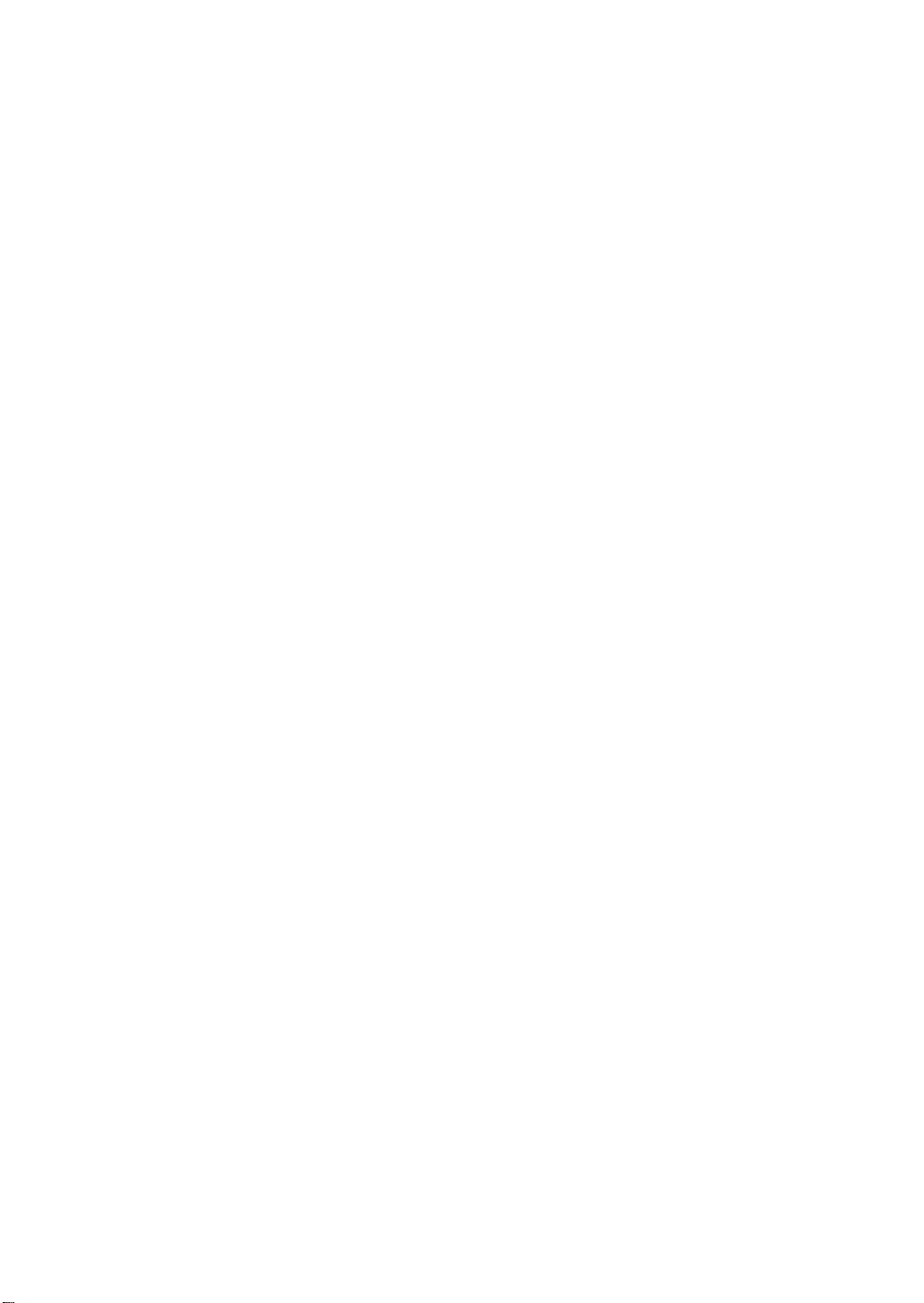
Данное руководство предназначено только для ознакомительных целей. Информация,
содержащаяся в руководстве, может быть изменена без предупреждения. Компания
Samsung Electronics не несет ответственности за любые изменения, прямые и непрямые,
вызванные или связанные с использованием данного руководства.
© 2003 Samsung Electronics Co., Ltd. Все права защищены.
• SCX-5315F, SCX-5115 и логотип Samsung являются торговыми марками
компании Samsung Electronics Co., Ltd.
• Centronics является торговой маркой компании Centronics Data Computer
Corporation.
• IBM и IBM PC являются торговыми марками компании International Business
Machines Corporation.
• Microsoft, Windows, Windows 9x, Window Me, Windows 2000, Windows NT 4.0 и
Windows XP являются зарегистрированными торговыми марками корпорации
Microsoft.
• Остальные марки или названия изделий являются торговыми марками
соответствующих компаний или организаций.
Page 3
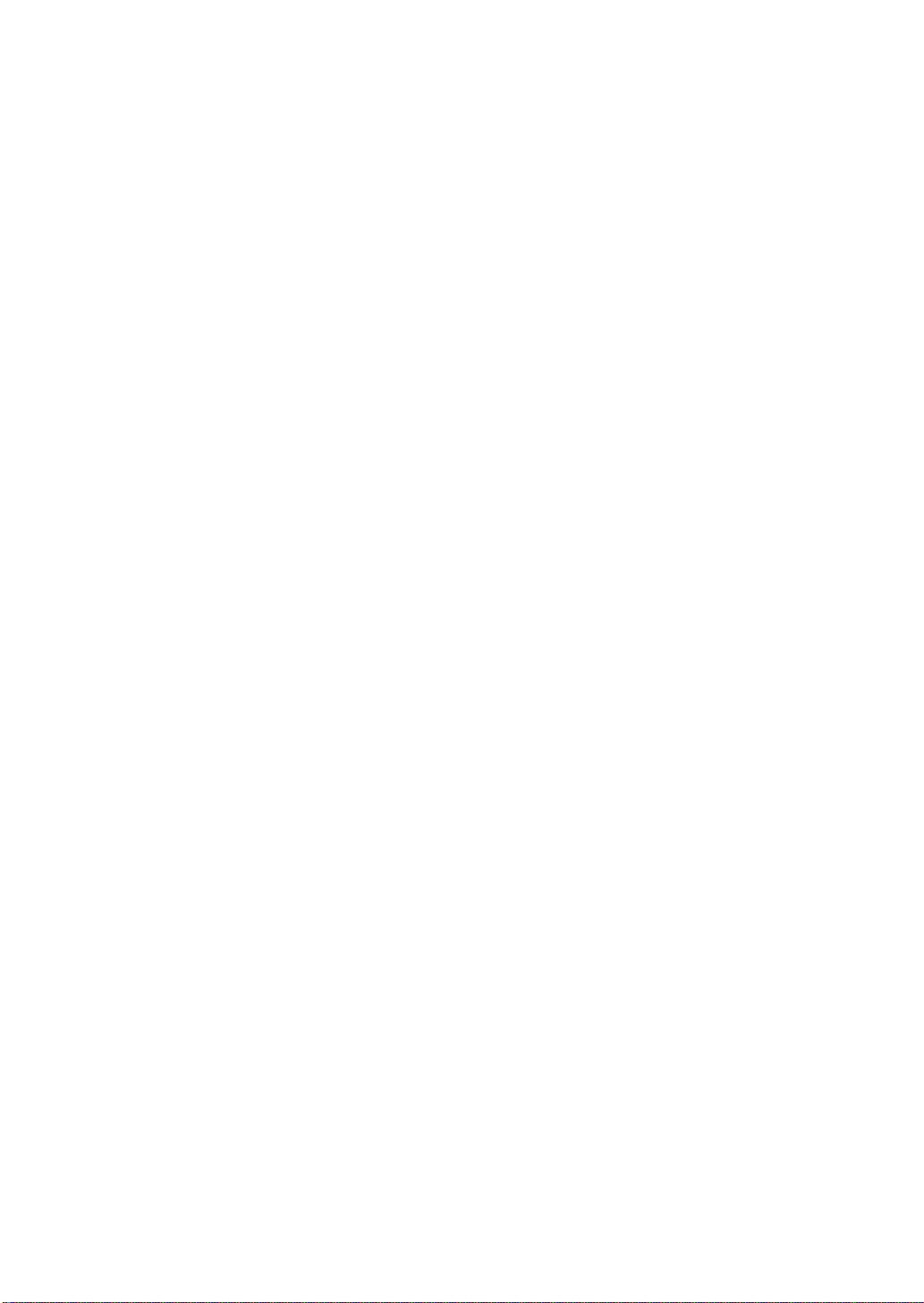
Содержание
Глава 1.
Глава 2.
Приступая к работе
Распаковка ........................................................ 1.2
Внешний вид устройства ..................................... 1.4
Вид спереди .................................................. 1.4
Вид сзади ..................................................... 1.5
Функции панели управления ............................... 1.6
SCX-5315F .................................................... 1.6
SCX-5115 ...................................................... 1.9
Подключение аппарата ...................................... 1.11
Установка барабана и картриджей с тонером ....... 1.14
Включение устройства ....................................... 1.17
Загрузка бумаги ................................................ 1.17
Выбор размера бумаги ....................................... 1.20
Изменение языка сообщений на дисплее ............. 1.20
Работа в режимах экономии ............................... 1.21
Экономия тонера .......................................... 1.21
Экономия бумаги .......................................... 1.21
Экономия электроэнергии ............................. 1.22
Установка программного
обеспечения
Информация о программном обеспечении
Samsung ............................................................ 2.2
Программа SmarThru ..................................... 2.2
Программа оптического распознавания
символов
Требования к системе ......................................... 2.3
Установка программного обеспечения Samsung .... 2.4
Удаление программного обеспечения Samsung ..... 2.8
Удаление драйвера многофункционального
аппарата ....................................................... 2.8
Удаление программы Samsung SmarThru ........ 2.10
Работа с компакт-диском SmarThru ................ 2.12
(AnyPage Lite) ..................................................... 2.2
Page 4
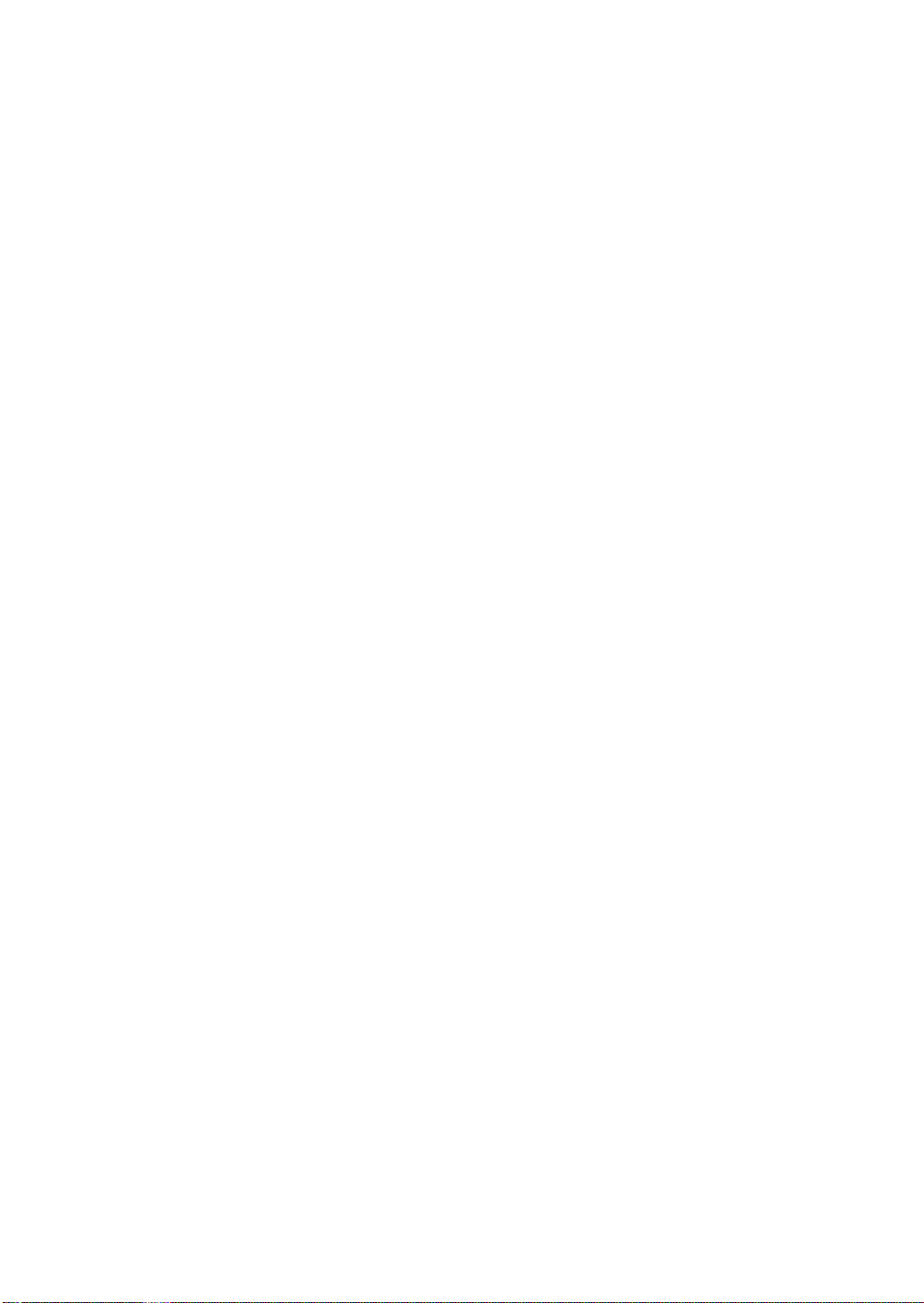
Глава 3.
Глава 4.
Работа с бумагой
Выбор материала для печати ............................... 3.2
Рекомендации по работе с бумагой ...................... 3.3
Загрузка бумаги в лоток ..................................... 3.4
Работа с многоцелевым лотком ............................ 3.6
Выбор размера бумаги при копировании .............. 3.9
Копирование
Загрузка бумаги для копирования ....................... 4.2
Выбор лотка для бумаги ...................................... 4.2
Копирование с использованием автоподатчика ..... 4.3
Копирование с использованием стекла
экспонирования .................................................. 4.4
Установка параметров копирования ..................... 4.6
Изображение ................................................. 4.6
Контрастность ............................................... 4.7
Установить .................................................... 4.7
Масштаб ....................................................... 4.8
Копирование с масштабированием по
размеру страницы .............................................. 4.9
Клонирование ................................................... 4.10
Двустороннее копирование ................................ 4.11
Разбор по копиям .............................................. 4.12
Глава 5.
Печать
Печать документа ............................................... 5.2
Настройки принтера ........................................... 5.3
Доступ к настройкам принтера ....................... 5.3
Вкладки окна свойств принтера ...................... 5.4
Кнопки и значки окна свойств принтера ......... 5.12
Настройка локального общего принтера .............. 5.13
В операционной системе Windows 9x/Me ........ 5.13
В операционной системе
Windows NT 4.0/2000/XP ............................... 5.15
Page 5
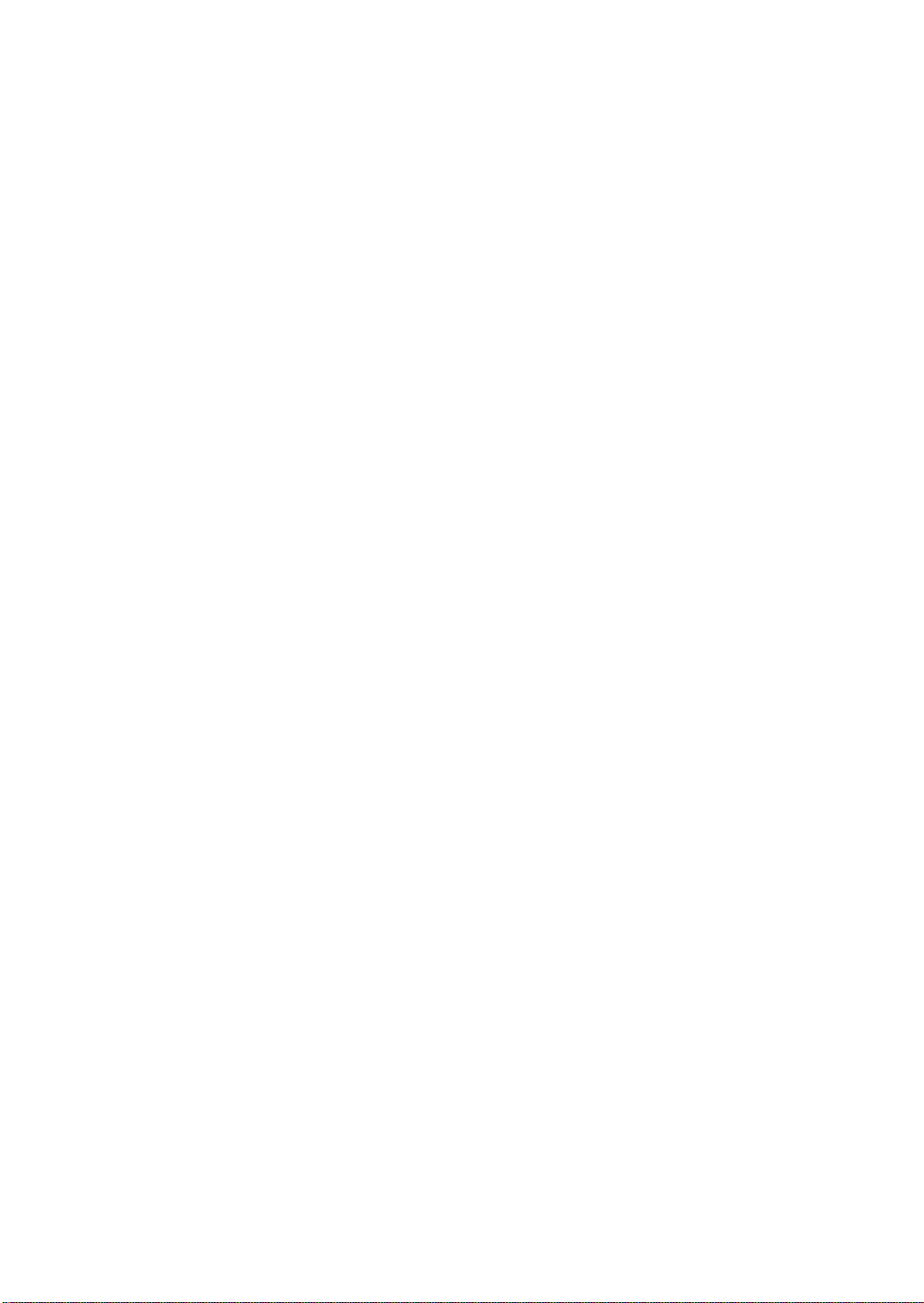
Глава 6.
Глава 7.
Глава 8.
Сканирование
Сканирование с использованием
приложения SmarThru ......................................... 6.2
Сканирование с использованием программного
обеспечения, поддерживающего TWAIN ............... 6.6
Обслуживание
Чистка сканирующего модуля .............................. 7.2
Срок службы картриджа ...................................... 7.3
Замена картриджей ............................................ 7.3
Настройка извещения о недостатке тонера ........... 7.7
Чистка барабана ................................................ 7.8
Замена барабана ................................................ 7.8
Компоненты и расходные материалы. ................. 7.11
Поиск и устранение
неисправностей
Устранение замятия документа ............................ 8.2
Ошибка подачи на входе в автоподатчик ......... 8.2
Ошибка подачи на выходе из автоподатчика ... 8.3
Ошибка ролика подачи .................................. 8.3
Устранение замятия бумаги ................................. 8.4
Замятие в области подачи бумаги ................... 8.4
Замятие в области фьюзера ............................ 8.6
Замятие в области выхода бумаги ................... 8.7
Замятие в блоке двусторонней печати ............. 8.9
Замятие в многоцелевом лотке ...................... 8.10
Сообщения об ошибках ...................................... 8.11
Решение проблем .............................................. 8.13
Список проблем с копировальным
аппаратом и способов их решения ................. 8.13
Список проблем с принтером и
способов их решения .................................... 8.15
Список проблем с факсом и
способов их решения .................................... 8.18
Page 6
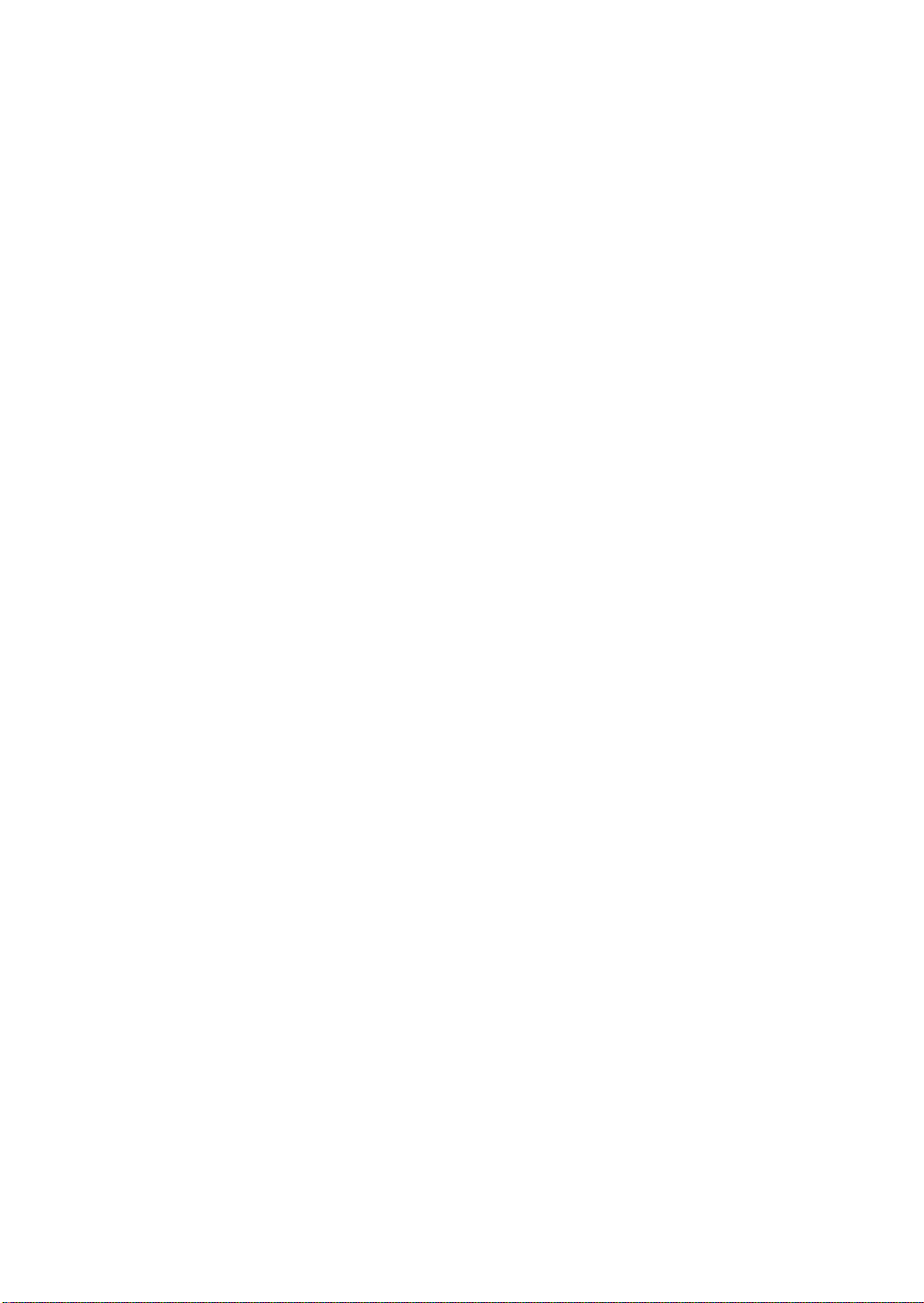
Приложение A:
Установка платы сетевого интерфейса ................. A.2
Установка сетевых настроек ................................ A.6
Конфигурация порта сетевого
принтера Samsung ............................................. A.12
Приложение B:
Общие характеристики ....................................... B.2
Характеристики сканера и
копировального аппарата .................................... B.4
Технические характеристики принтера ................ B.4
Характеристики факса ........................................ B.5
Установка дополнительной
платы сетевого интерфейса
Поддерживаемые операционные системы ........ A.7
Печать страницы сетевой конфигурации ......... A.7
Конфигурация TCP/IP ..................................... A.8
Конфигурация Netware ................................. A.10
Сброс сетевой конфигурации ........................ A.11
Перезагрузка платы сетевого интерфейса ...... A.11
Установка порта сетевого
принтера Samsung ........................................ A.12
Выбор порта сетевого принтера Samsung ....... A.13
Технические характеристики
Page 7
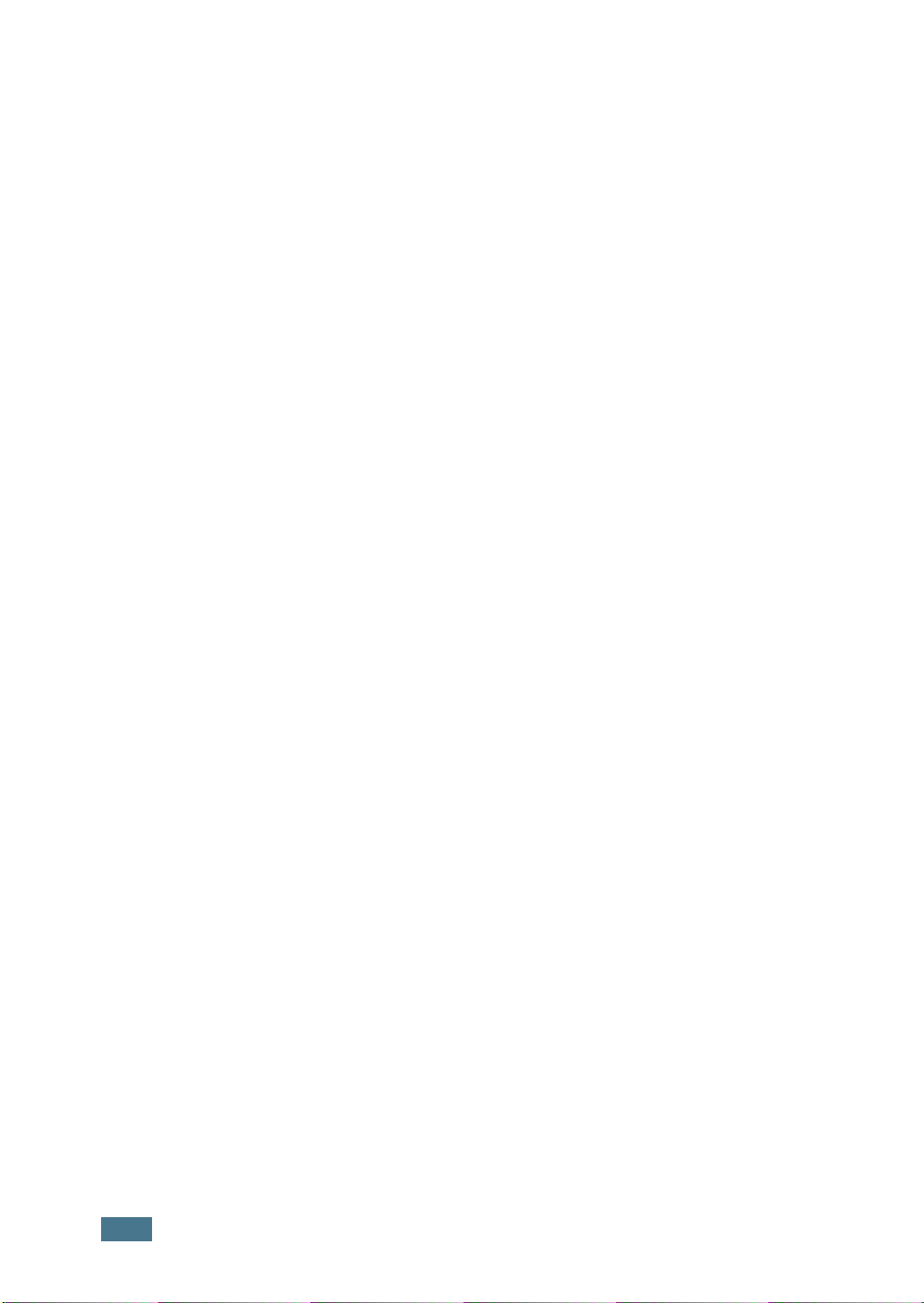
Меры предосторожности и техника безопасности
При эксплуатации изделия соблюдайте следующие основные меры
предосторожности во избежание возникновения пожара, поражения
электрическим током или получения травмы:
1. Внимательно прочтите и запомните все инструкции.
2. При работе с электроприборами соблюдайте осторожность.
3. Выполняйте рекомендации, содержащиеся как на устройстве, так и в
сопроводительной документации.
4. Если инструкции противоречат правилам техники безопасности, отдавайте
предпочтение правилам безопасности. Возможно, вы просто неправильно
поняли инструкции. Если из-за подобного противоречия возникла
неразрешимая проблема, обратитесь к продавцу или к представителю
службы технического обеспечения.
5. Перед чисткой устройства отключите от розеток шнур питания и телефонный
кабель. Не используйте жидкие очистители и аэрозоли. Чистку можно
проводить только влажной тканью.
6. Не располагайте устройство на неустойчивой поверхности. Это может
привести к повреждению устройства в результате падения.
7. Не располагайте устройство вблизи нагревательных приборов,
кондиционеров или воздуховодов.
8. Не пережимайте шнур питания и не располагайте его в местах, где на него
могут наступить.
9. Не допускайте перегрузки розеток и удлинителей. Это может привести к
ухудшению работы принтера, а так же послужить причиной пожара или
поражения электрическим током.
10. Следите, чтобы домашние животные не грызли шнуры питания, телефона
или сигнальные кабели.
11. Не просовывайте посторонние предметы через отверстия в устройстве. Это
может вызвать короткое замыкание и привести к пожару или поражению
электрическим током. Не проливайте жидкость на устройство и не
допускайте ее попадания внутрь устройства.
12. Устройство (обычно планшетного типа) может иметь тяжелую крышку для
создания оптимального давления на документ во время сканирования или
приема факса. В этом случае, после помещения документа на стекло
экспонирования опустите крышку, придерживая ее, пока она не встанет на
место.
13. Во избежание поражения электрическим током не разбирайте устройство.
При необходимости ремонта обратитесь к техническому специалисту.
vi
Page 8
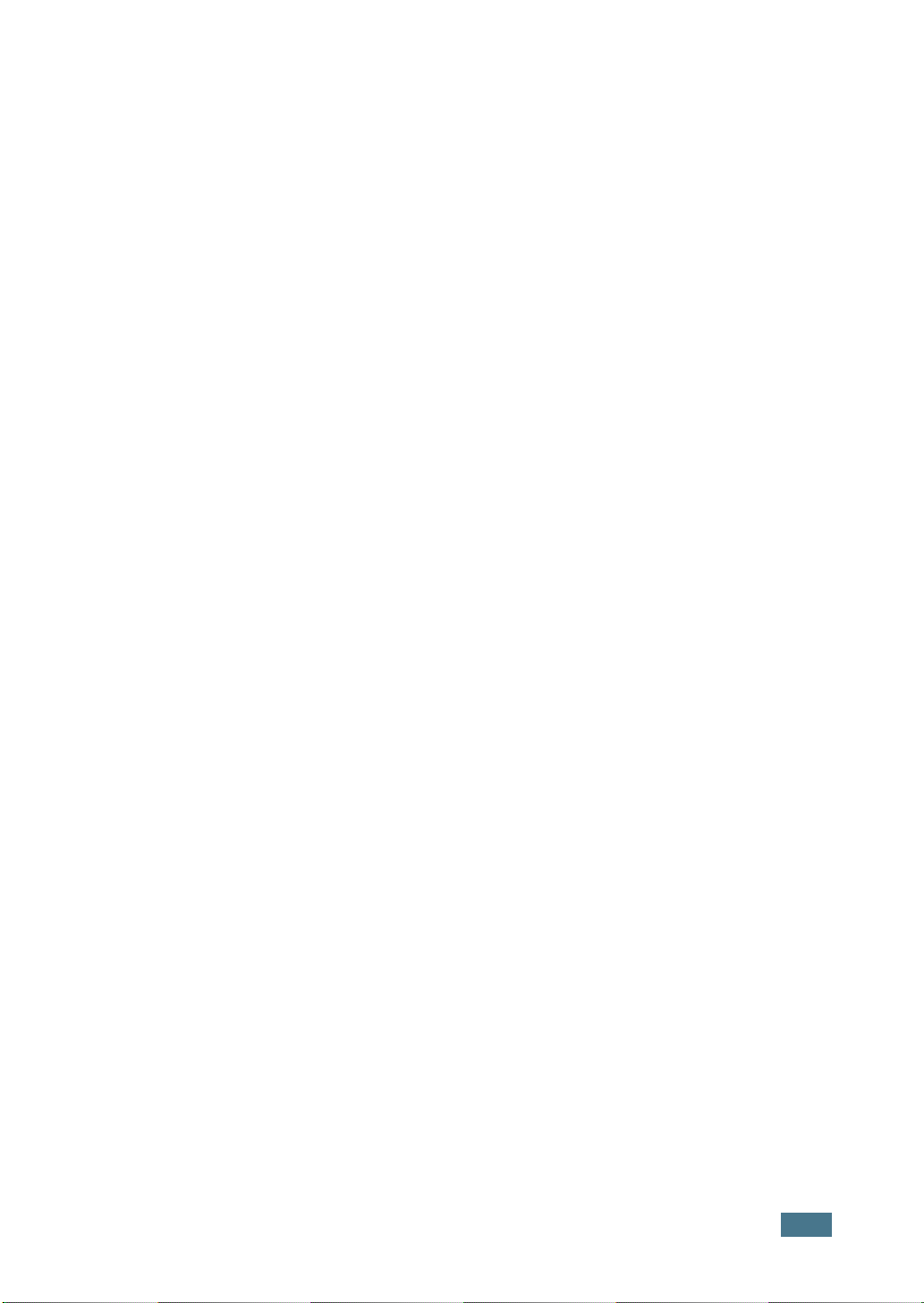
Разбирая корпус устройства, вы подвергаете себя риску поражения
электрическим током. Неправильная сборка устройства может впоследствии
привести к поражению электрическим током.
14. В случае возникновения описанных ниже ситуаций выдерните шнур питания
из розетки, отключите все телефонные и компьютерные сигнальные кабели
и обратитесь в службу технической поддержки.
• Если шнур питания, вилка или сигнальные кабели повреждены или
изношены.
• Если внутрь устройства попала жидкость.
• Если устройство попало под дождь или на него была пролита вода.
• Если при выполнении всех рекомендаций устройство работает
неправильно.
• Если устройство уронили или корпус устройства поврежден.
• Если внезапно изменился характер работы устройства.
15. Разрешается производить регулировку только описанных в инструкции
элементов. Неправильная регулировка элементов, не перечисленных в
инструкции, может привести к повреждению устройства, для устранения
которого потребуется вмешательство технического персонала.
16. Не рекомендуется использовать устройство во время грозы. Существует риск
поражения молнией. Желательно выдернуть шнур питания из розетки и
отключить телефонный кабель.
17. СОХРАНИТЕ ЭТИ ИНСТРУКЦИИ ДЛЯ ДАЛЬНЕЙШЕГО ИСПОЛЬЗОВАНИЯ.
vii
Page 9
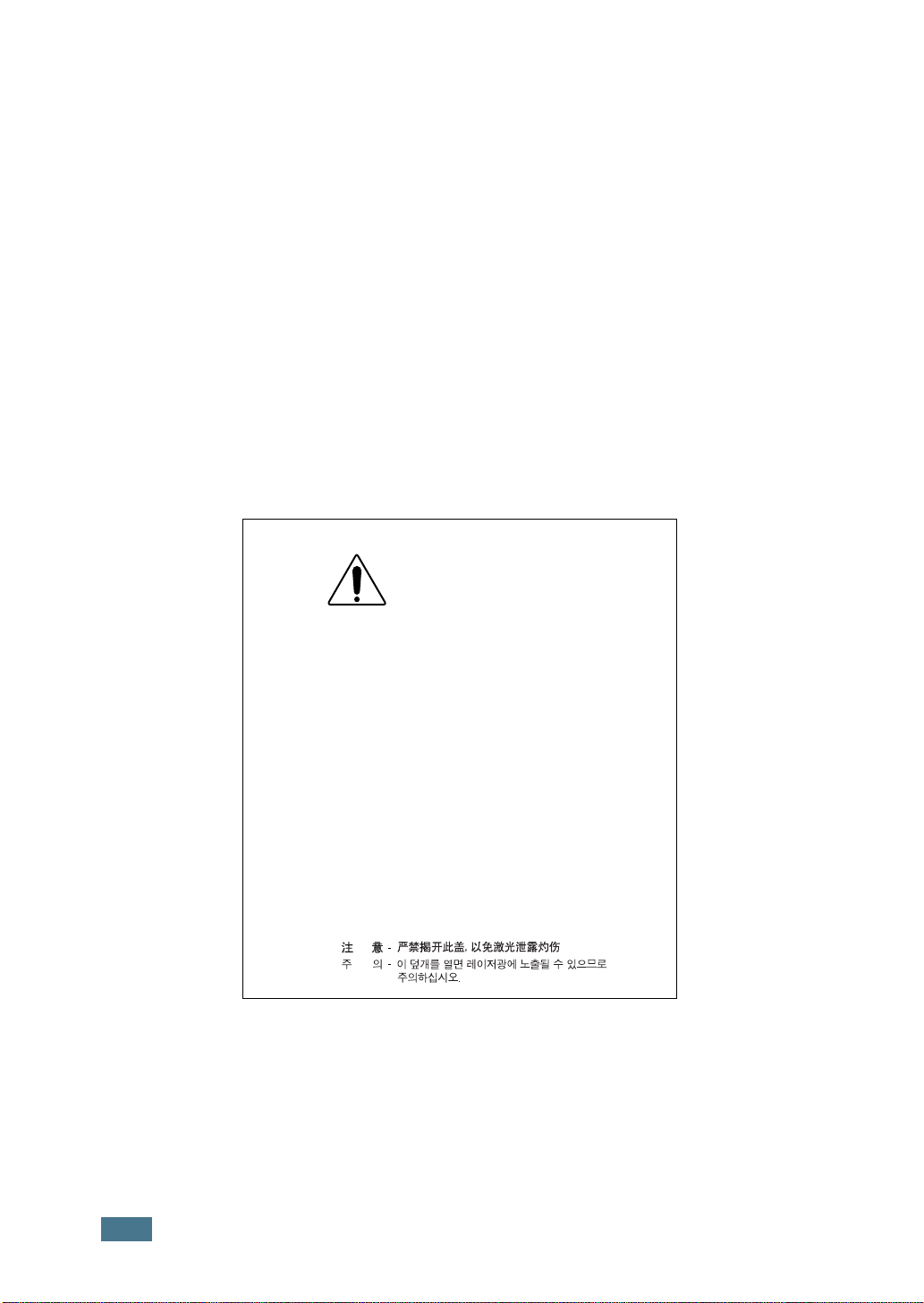
Техника безопасности при эксплуатации лазерных
изделий
Данный принтер сертифицирован в США и соответствует требованиям пункта J
главы 1 21 Сборника федеральных норм и правил Министерства
здравоохранения и социального обеспечения для лазерных изделий класса I(1).
В других странах данный принтер сертифицирован как лазерное изделие класса
I, соответствующее требованиям Международной электротехнической комиссии
(IEC 825).
Лазерные изделия класса I не считаются опасными. Блок лазера и принтер
разработаны таким образом, что во время нормальной работы или технического
обслуживания облучение человека лазерным излучением не превышает уровень
класса I.
ВНИМАНИЕ
Не работайте с принтером и не проводите его обслуживание, если с блока
сканирующего лазера снята защитная крышка. Невидимый отраженный луч
может вызвать повреждение глаз.
CAUTION - INVISIBLE LASER RADIATION
VORSICHT - UNSICHTBARE LASERSTRAHLUNG,
ATTENTION - RAYONNEMENT LASER INVISIBLE EN CAS
ATTENZIONE - RADIAZIONE LASER INVISIBILE IN CASO DI
PRECAUCIN - RADIACIN LASER INVISIBLE CUANDO SE ABRE.
GEVAAR - ONZICHTBARE LASERSTRALEN BIJ GEOPENDE
ADVARSEL. - USYNLIG LASERSTRLNING VED BNING, NR
ADVARSEL. - USYNLIG LASERSTRLNING NR DEKSEL
VARNING - OSYNLIG LASERSTRLNING NR DENNA DEL
DOUVERTURE. EXPOSITION DANGEREUSE
AU FAISCEAU.
APERTURA. EVITARE LESPOSIZIONE AL FASCIO.
EVITAR EXPONERSE AL RAYO.
PERIGO - RADIAO LASER INVISŒVEL AO ABRIR. EVITE
EXPOSIO DIRECTA AO FEIXE.
KLEP. DEZE KLEP NIET OPENEN.
SIKKERHEDSBRYDERE ER UDE AF FUNKTION.
UNDG UDSAETTELSE FOR STRLNING.
PNES. STIRR IKKE INN I STRLEN. UNNG
EKSPONERING FOR STRLEN.
R PPEN OCH SPRREN R URKOPPLAD.
BETRAKTA EJ STRLEN. STRLEN R FARLIG.
VARO! - AVATTAESSA JA SUOJALUKITUS OHITETTAESSA
OLET ALTTIINA NKYMTTMLLE LASER-
STEILYLLE L KATSO STEESEEN.
WHEN THIS COVER OPEN.
DO NOT OPEN THIS COVER.
WENN ABDECKUNG GEFFNET.
NICHT DEM STRAHL AUSSETZEN.
viii
Page 10

Техника безопасности при работе с озоном
Во время нормальной работы данное изделие вырабатывает
озон. Озон не представляет опасности для оператора. Тем не
менее, рекомендуется использовать аппарат в хорошо
проветриваемом помещении.
Если вам необходимо получить дополнительную информацию
об озоне, обратитесь к местному торговому представителю
компании Samsung.
Энергосбережение
В данном устройстве используется современная
технология энергосбережения, которая позволяет
снизить потребление энергии в неработающем
состоянии.
При отсутствии поступления данных в течение
длительного времени потребление электроэнергии
автоматически снижается.
Переработка
Эмблема ENERGY STAR не означает одобрения какоголибо изделия или услуги Управлением по охране
окружающей среды (EPA).
При переработке и утилизации упаковки данного
товара соблюдайте правила охраны окружающей
среды.
ix
Page 11
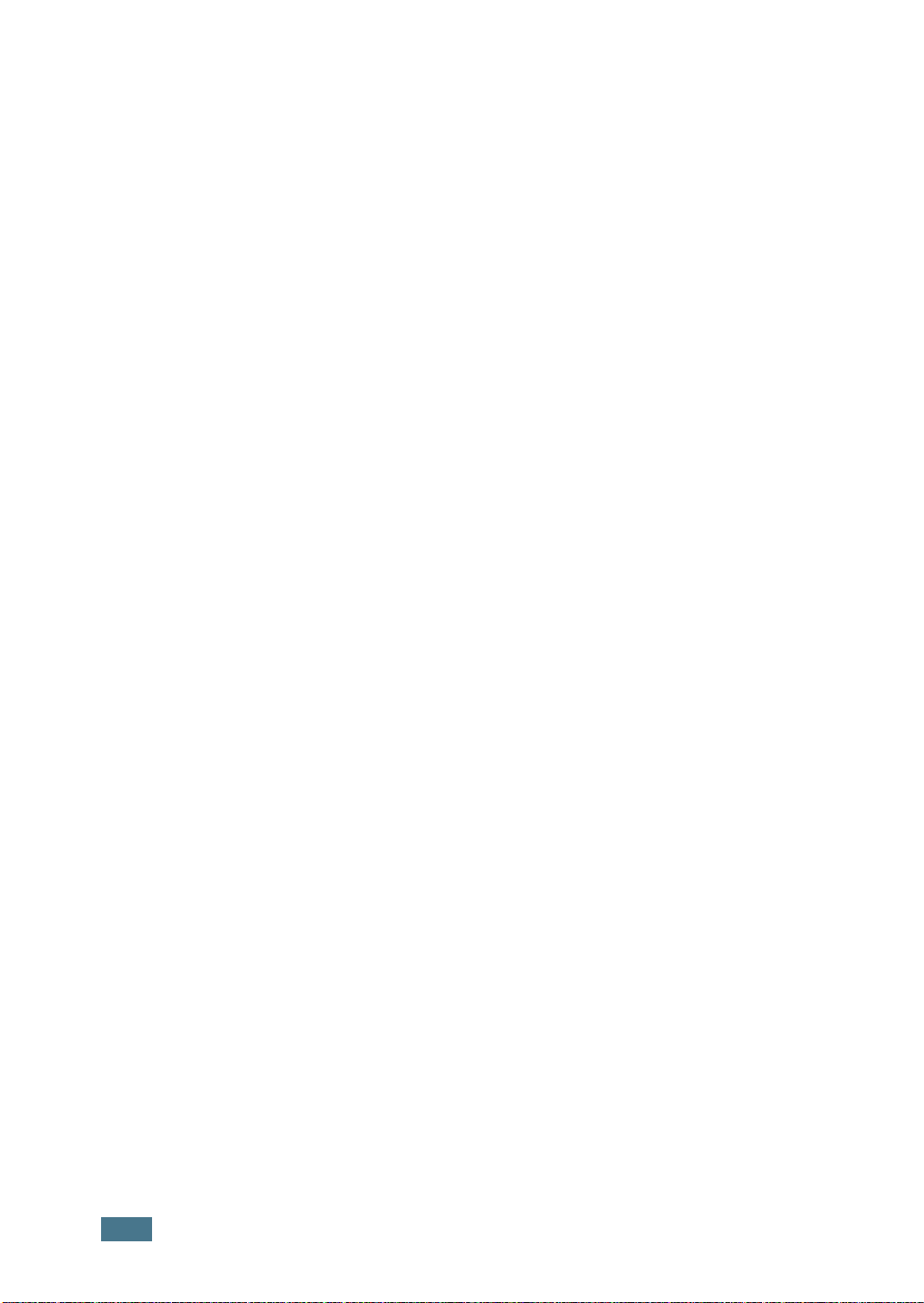
Излучение радиоволн
Регулятивные нормы Федеральной комиссии по средствам
связи
Настоящее устройство прошло испытания, показавшие его соответствие
ограничениям, относящимся к части 15 правил Федеральной комиссии по
средствам связи для цифровых устройств класса A. Эти ограничения введены
для того, чтобы обеспечить в разумных пределах защиту от нежелательных и
вредных помех в производственных помещениях. Настоящее оборудование
генерирует, использует и может излучать радиоволны и в случае установки и
эксплуатации с нарушением инструкций может создавать помехи на линиях
радиосвязи. Использование данного устройства в жилых помещениях приведет
к нежелательным и вредным помехам, которые владелец обязан устранить за
свой счет.
Регулятивные нормы Канады по отношению к эфирным
помехам
Данная цифровая аппаратура не превышает ограничения, определенные для
класса A, в области излучения радиошумов для цифровых устройств,
установленных стандартом «Цифровая аппаратура» ( ICES-003) Министерства
науки и промышленности Канады.
Cet appareil numérique respecte les limites de bruits radioélectriques applicables
aux appareils numériques de Classe A prescrites dans la norme sur le matériel
brouilleur: “Appareils Numériques”, ICES-003 édictée par l’Industrie et Sciences
Canada.
Маркировка факсимильных сообщений
Согласно Акту о защите абонентов телефонных сетей от 1991 года отправка
факсимильных сообщений с использованием компьютера или других
электронных устройств является незаконной, если сообщение не содержит в
нижнем и верхнем поле каждой передаваемой страницы или на первой странице
передаваемого сообщения следующих данных:
(1) времени и даты передачи;
(2) рода занятий, названия предприятия или имени человека, отправившего
сообщение;
(3) телефонного номера аппарата, с которого отправлено сообщение,
предприятия или человека, отправившего сообщение.
Информацию о вводе этих данных в память устройства см. в руководстве
пользователя факсимильного аппарата.
x
Page 12
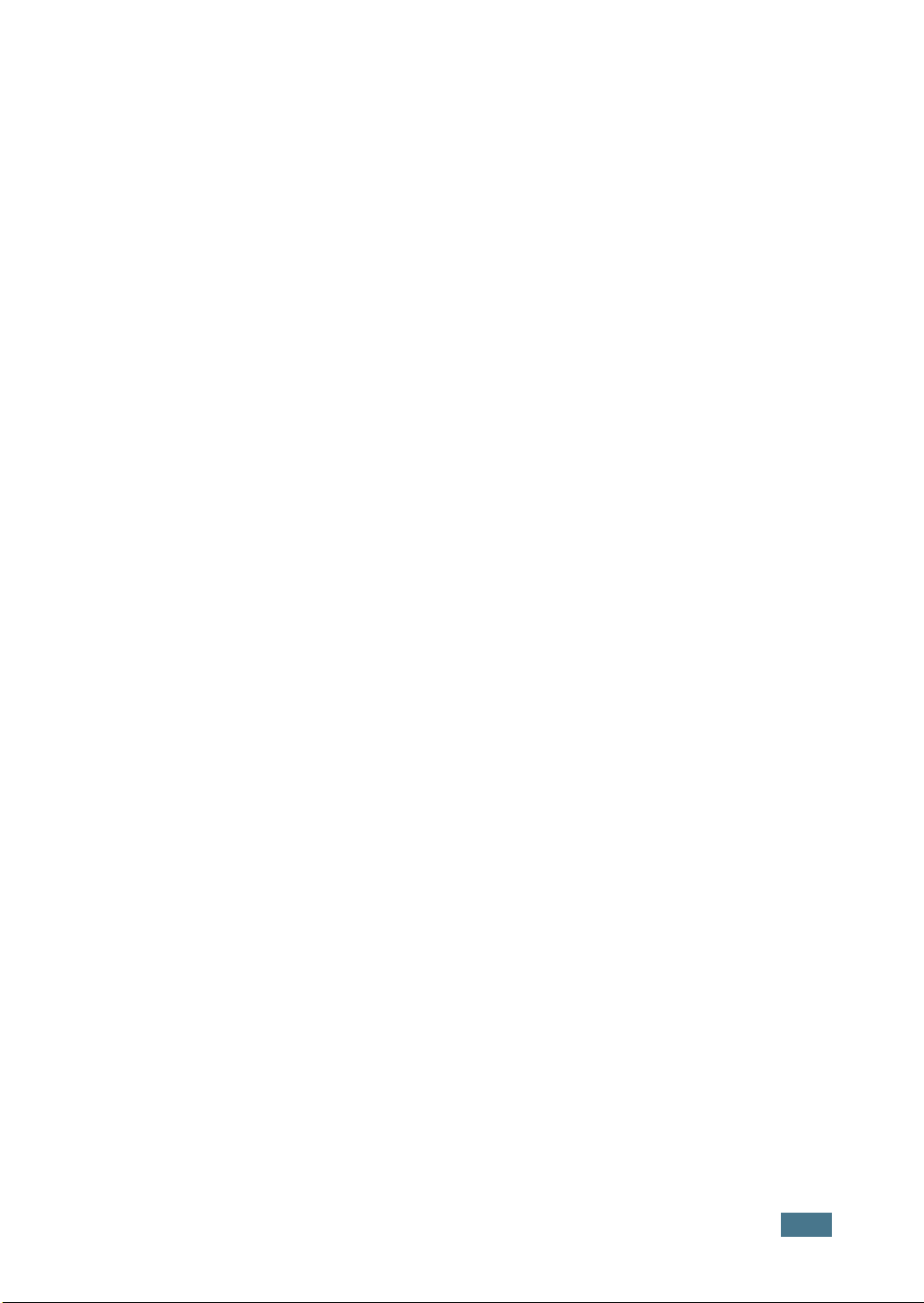
Телефонная компания может изменить средства связи и режим работы
оборудования, если такое действие необходимо для нормального
функционирования и не противоречит части 68 правил Федеральной комиссии
связи. Если ожидаются такие изменения, которые могут привести к
несовместимости оконечного оборудования клиента со средствами связи
телефонной компании, потребовать модификации оконечного оборудования
клиента или иным образом затронуть его использование или работу, клиент
должен быть извещен в письменной форме для обеспечения непрерывной
работы.
Эквивалентное число сигнала вызова
Эквивалентное число сигнала вызова и регистрационный номер Федеральной
комиссии связи для данного устройства можно найти на шильдике,
расположенном снизу или сзади устройства. В некоторых случаях эти номера
нужно будет сообщить телефонной компании.
Эквивалентное число сигнала вызова (REN) используется для определения
нагрузочной способности телефонной линии и необходимо для того, чтобы
определить, не перегружена ли линия. Установка нескольких типов
оборудования на одну телефонную линию может привести к проблемам во время
отправки и принятия телефонных вызовов, особенно если телефонная линия
занята. Для того чтобы обеспечить телефонной компании надлежащее
обслуживание, сумма эквивалентных чисел сигнала вызова оборудования,
установленного на одну телефонную линию, должна быть меньше пяти. В
некоторых случаях сумма, равная пяти, может быть неприменима для
имеющейся линии. Если какое-либо оборудование работает неправильно,
необходимо немедленно отключить его от телефонной линии, т.к. дальнейшая
эксплуатация этого оборудования может привести к повреждению телефонной
сети.
ВНИМАНИЕ
Согласно правилам Федеральной комиссии связи внесение
несанкционированных производителем изменений в конструкцию оборудования
может повлечь за собой лишение пользователя прав на использование данного
оборудования. В случае если оконечное оборудование вызвало повреждения
телефонной сети, телефонная компания обязана уведомить клиента о
возможном временном прекращении предоставления услуг связи. Однако если
возможности предварительного уведомления нет, компания может временно
приостановить предоставление услуг связи, если она:
a) сразу сообщит об этом клиенту;
б) предоставит клиенту возможность разрешить проблемы с оборудованием;
в) сообщит клиенту о его праве подать жалобу в Федеральную комиссию связи в
соответствии с процедурами, изложенными в пункте Е части 68 правил
Федеральной комиссии связи.
Кроме того, необходимо помнить, что:
xi
Page 13
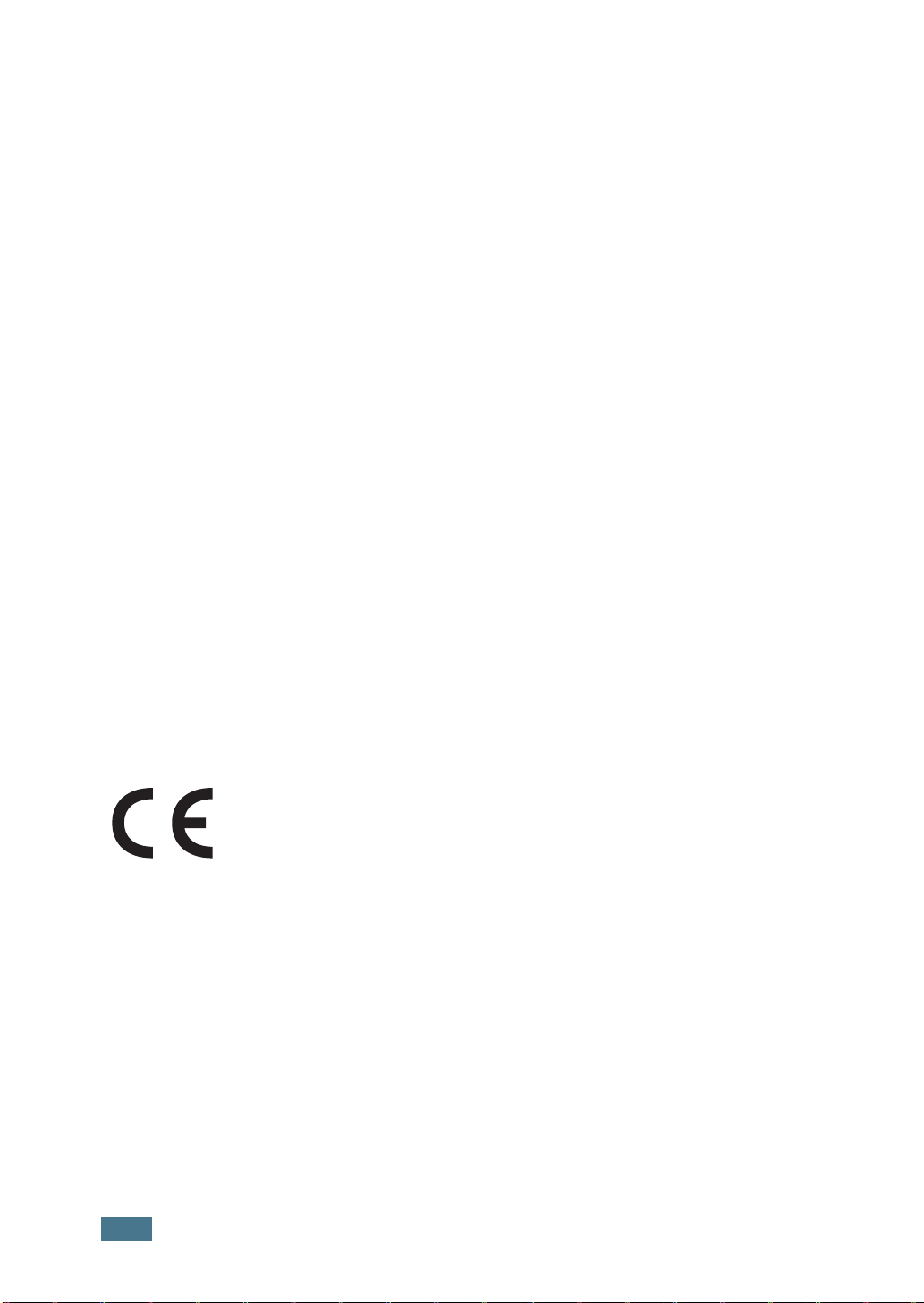
• При разработке данного устройства не предусматривалось его подключение к
цифровым PBX-системам.
• При использовании на одной телефонной линии с устройством модема или
факс-модема могут возникнуть проблемы при передаче и приеме у любого из
устройств. Не рекомендуется подключать к телефонной линии, к которой
подключено данное устройство, другое оборудование, за исключением
обычного телефонного аппарата.
• Если в районе вашего размещения существует большой риск подвергнуться
удару молнии или скачкам напряжения, рекомендуется установить устройства
защиты от перепадов напряжения как для электросети, так и для телефонных
линий. Устройства защиты от перепадов напряжения можно приобрести у
торгового представителя или в магазинах, торгующих телефонами и
специальным электронным оборудованием.
• В случае если вы запрограммировали номера телефонов для вызова в
чрезвычайных ситуациях и собираетесь сделать тестовый звонок, не забудьте
предупредить об этом соответствующую службу по обычному телефону.
Диспетчер службы проинструктирует вас о том, как проводить такие тесты.
• Данное устройство нельзя использовать в таксофонных линиях и в линиях
коллективного пользования.
• Данное устройство обеспечивает индуктивную связь со слуховым аппаратом.
• Данное оборудование можно подключить к телефонной сети, используя
стандартный модульный разъем USOC RJ-11C.
Декларация о соответствии требованиям (страны
Европы)
Сертификация
Маркировка CE на данном изделии означает декларацию
компании Samsung Electronics Co., Ltd о соответствии
требованиям следующим действующим директивам 93/68/EEC
Европейского союза:
1 января 1995 г. : директива Совета 73/23/EEC о согласовании законов
государств-членов Европейского союза, касающихся оборудования,
использующего низкое напряжение.
1 января 1996 г. : директива Совета 89/336/EEC (92/31/EEC) о согласовании
законов государств-членов Европейского союза, касающихся электромагнитной
совместимости.
9 марта 1999 г. : директива Совета 1999/5/EC о радиотехническом
оборудовании и терминалах связи и взаимном признании их соответствия
требованиям.
Полный текст декларации, содержащий соответствующие директивы и
стандарты, можно получить в торговом представительстве корпорации Samsung
Electronics Co., Ltd.
xii
Page 14
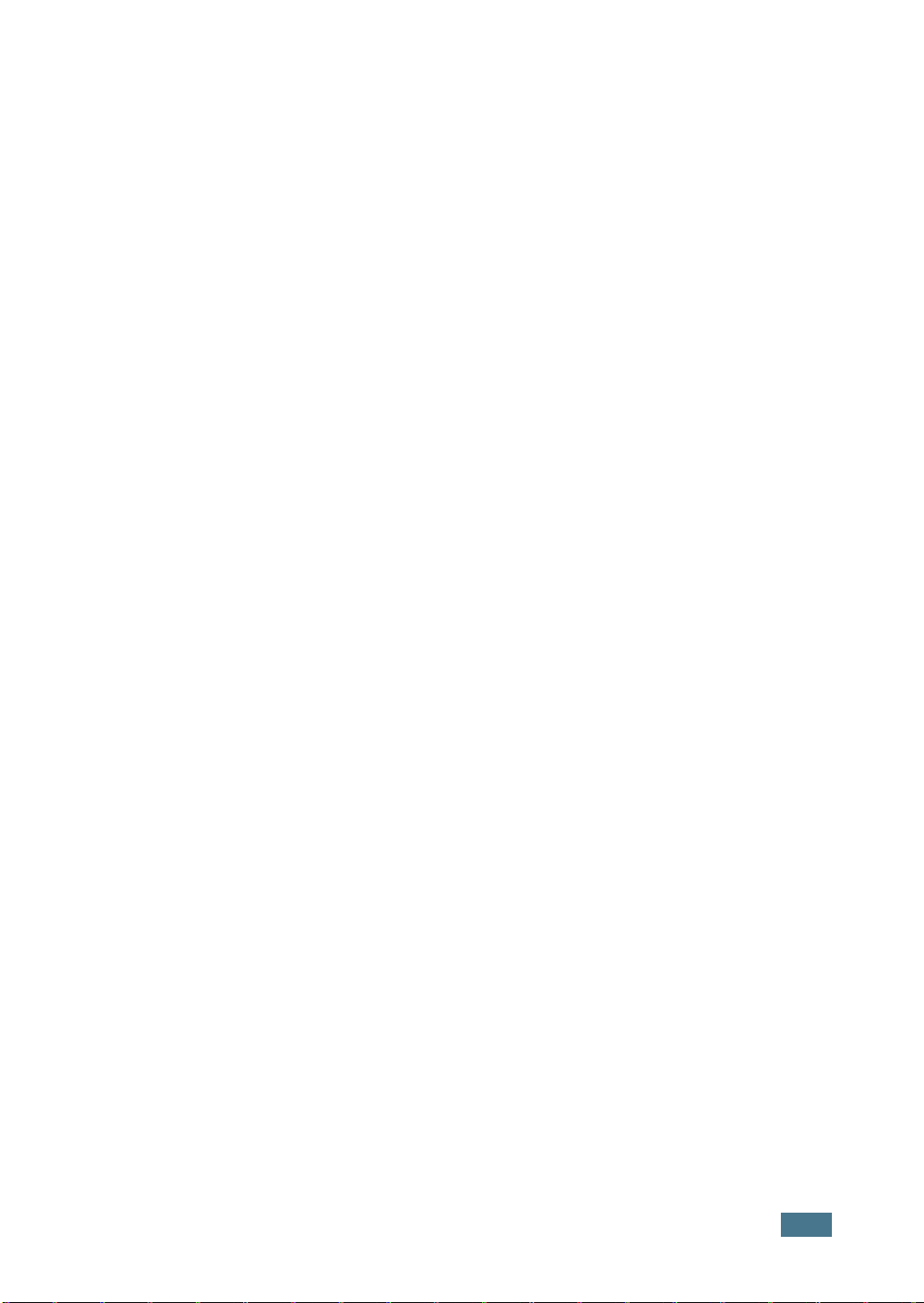
Сертификация ЕС
Сертификат соответствия директиве 1999/5/EC о радиотехническом
оборудовании и терминалах связи (для факсимильных аппаратов)
Данное изделие компании Samsung было сертифицировано компанией для
подключения через европейский единый терминал к аналоговой коммутируемой
телефонной сети общего пользования (PSTN) в соответствии с директивой
999/5/EC. Данное изделие предназначено для работы с национальными сетями
общего пользования и совместимо с телефонными системами частного
пользования европейских стран.
В случае возникновения проблем прежде всего свяжитесь с Европейской
лабораторией обеспечения качества компании Samsung Electronics Co., Ltd.
Данное изделие было протестировано на соответствие нормам TBR21. Для
облегчения использования оконечного оборудования, соответствующего этому
стандарту, Европейский институт по стандартам в области телекоммуникаций
(ETSI) издал информационный бюллетень (EG 201 121), в котором содержатся
рекомендации и дополнительные требования для обеспечения сетевой
совместимости терминалов TBR21. Данное изделие было разработано с учетом
всех рекомендаций, перечисленных в этом документе, и полностью
соответствует им.
xiii
Page 15
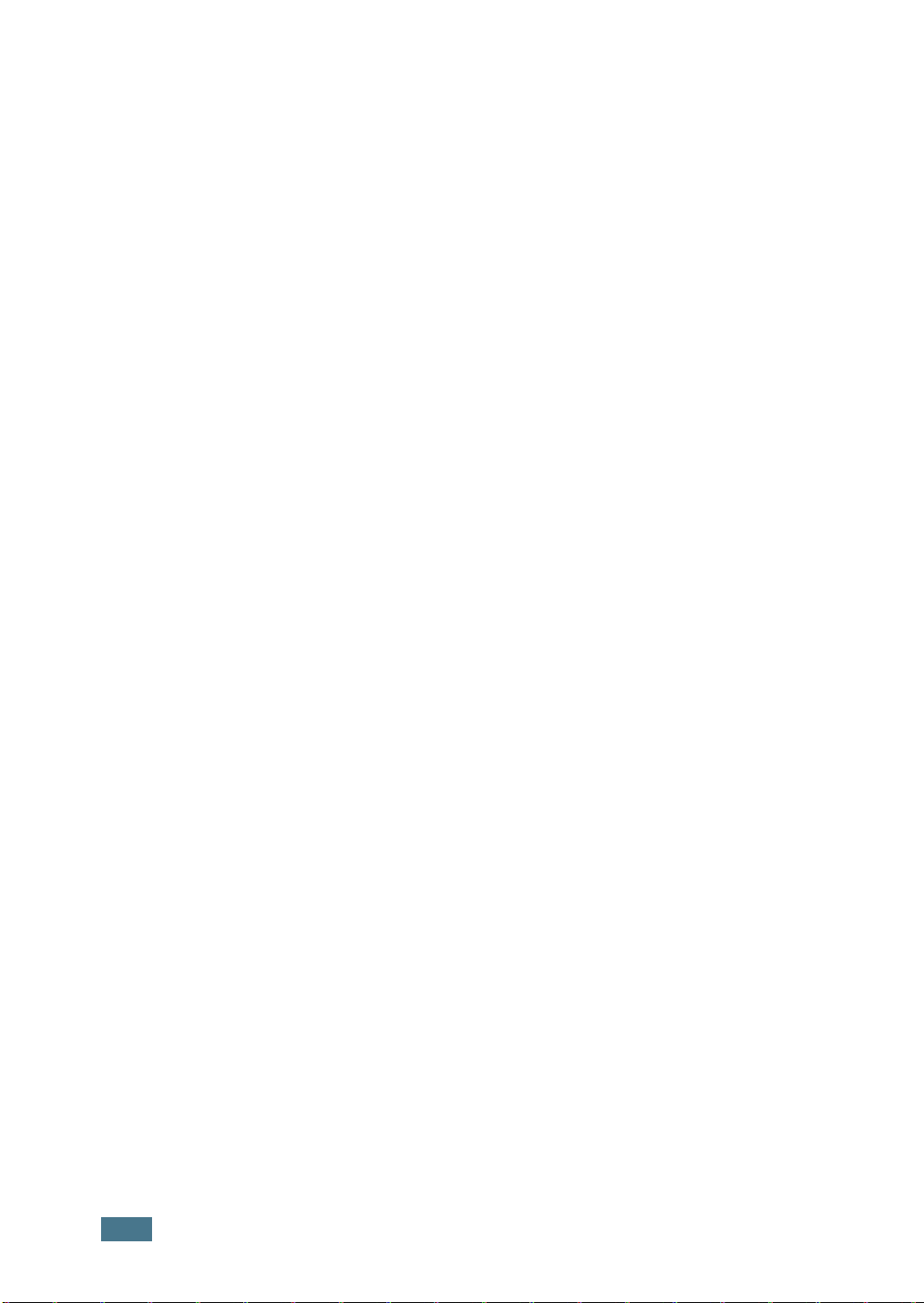
Замена вилки (только для Великобритании)
Важно
Силовой кабель устройства оснащен стандартной вилкой (BS 1363),
рассчитанной на силу тока 13 А, и предохранителем, рассчитанным на силу тока
13 А. При замене или осмотре предохранителя его необходимо заменять
соответствующим предохранителем на 13 А. Затем нужно установить на место
крышку предохранителя. В случае утери крышки предохранителя запрещается
использовать разъем до тех, пока крышка не будет заменена.
Для этого свяжитесь с продавцом, у которого было приобретено устройство.
Вилка, рассчитанная на ток 13 А, — это наиболее распространенный тип вилок
в Великобритании. Однако в некоторых зданиях (в основном в старых)
отсутствуют обычные розетки на 13 А. В этом случае необходимо приобрести
соответствующий адаптер. Не снимайте литую вилку.
Внимание!
Если вы отрезали литую вилку, сразу же выбросите ее.
Вилку запрещается подключать снова, т.к. это может привести к
поражению электрическим током при включении в розетку.
Важное предупреждение ! Устройство необходимо заземлить.
Провода в силовом кабеле имеют следующую цветовую маркировку:
• зелено-желтый: земля
• синий: ноль
• коричневый: фаза
Если провода силового кабеля не соответствуют цветовой маркировке вилки,
сделайте следующее.
Желто-зеленый провод необходимо подключить к контакту, маркированному
буквой «E», знаком заземления или желто-зеленым (зеленым) цветом.
Синий провод необходимо подключить к контакту, маркированному буквой «N»
или черным цветом.
Коричневый провод необходимо подключить к контакту, маркированному буквой
«L» или красным цветом.
В разъеме, адаптере или на распределительном щитке обязательно должен быть
установлен предохранитель на 13 А.
xiv
Page 16
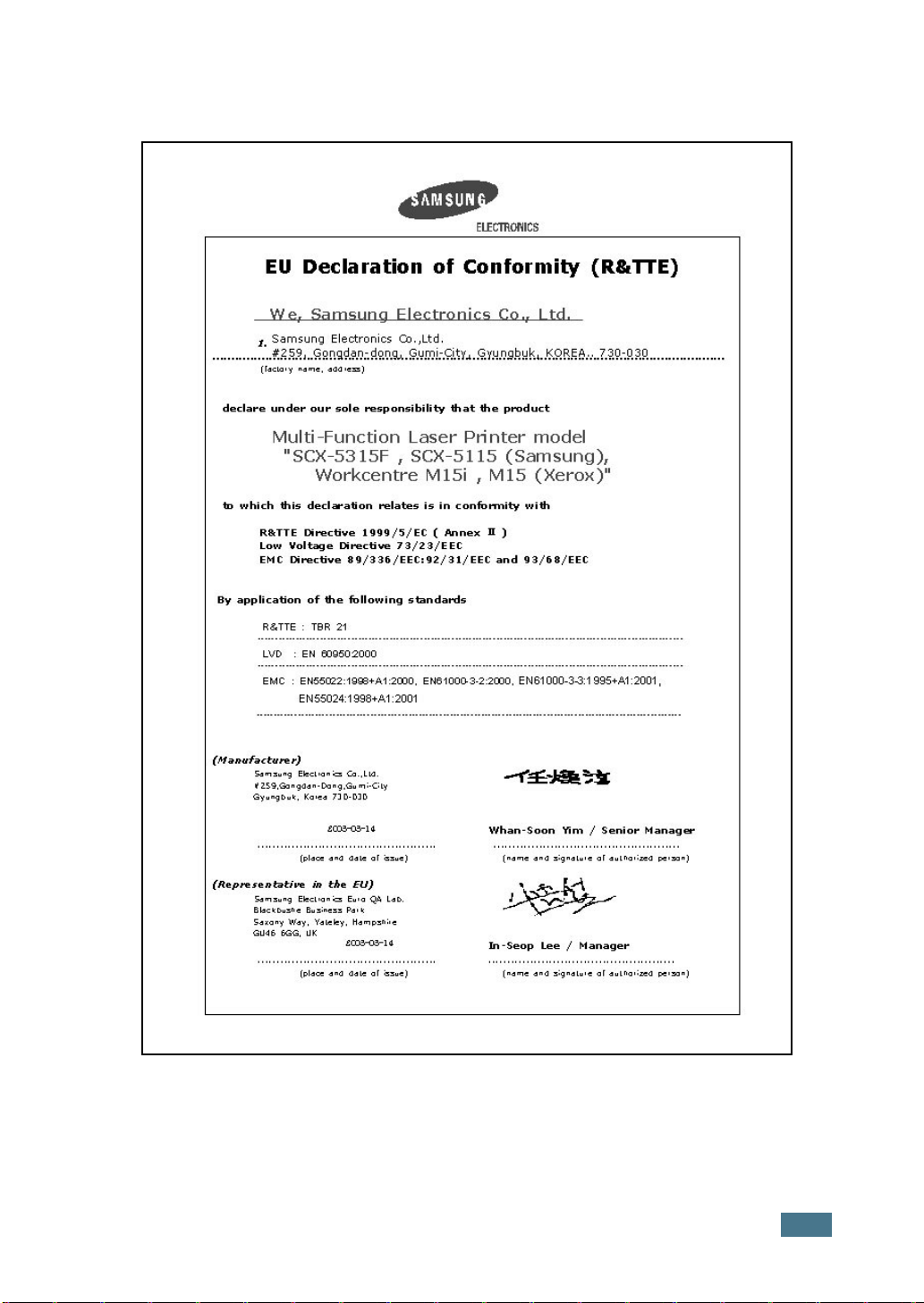
Примечание. Для получения информации, технической поддержки и
приобретения расходных материалов обращайтесь по адресу, указанному в
гарантийном талоне.
xv
Page 17

xvi
Page 18
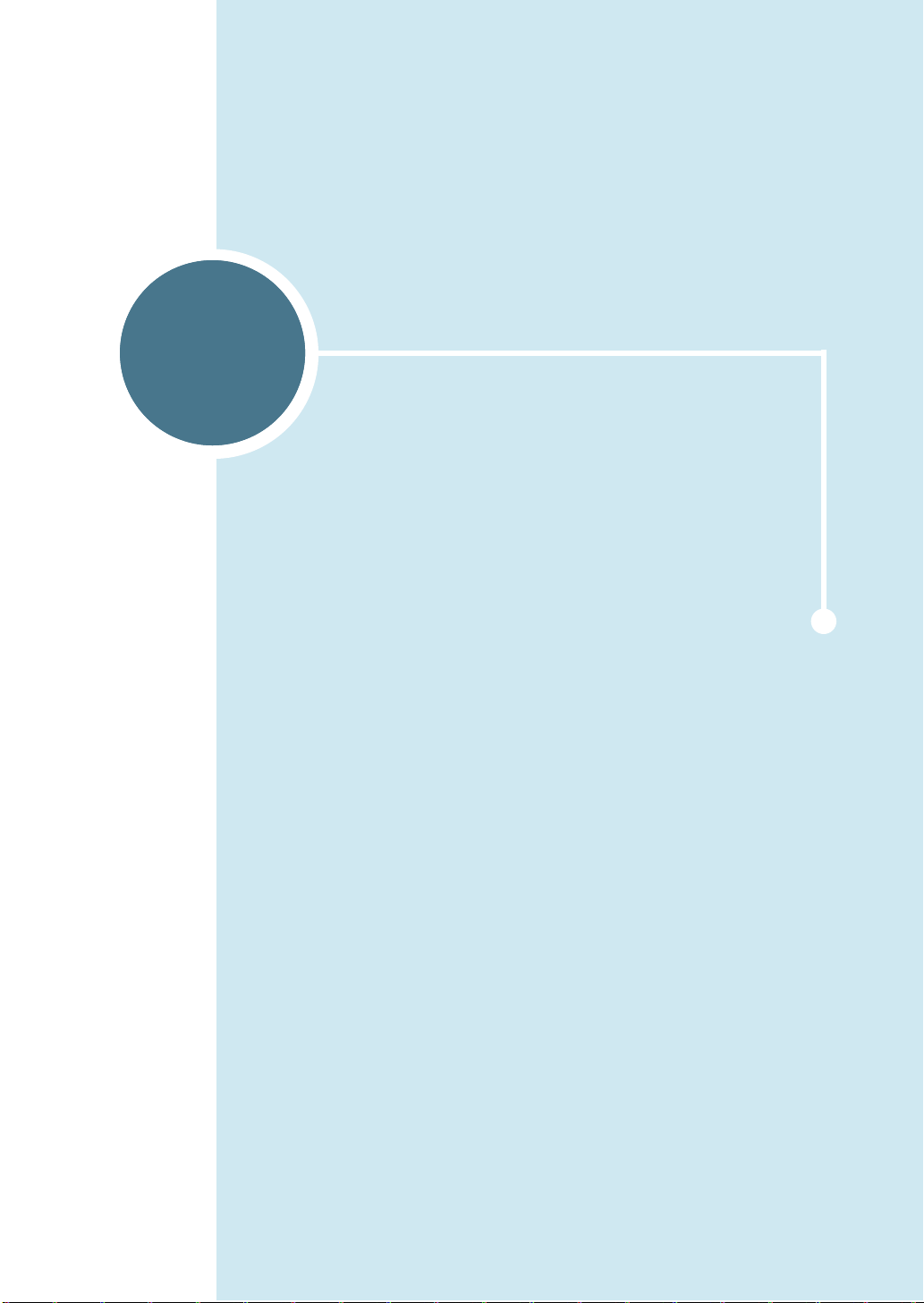
1
Приступая к работе
Благодарим вас за покупку многофункционального
аппарата Samsung. Многофункциональный аппарат
позволяет распечатывать, копировать, сканировать
документы, а также принимать и отправлять
факсимильные сообщения (только модель SCX-5315F).
В этой главе приведена пошаговая инструкция по
подключению устройства и установке программного
обеспечения.
В главу входят следующие разделы:
• Распаковка
• Внешний вид устройства
• Функции панели управления
• Подключение аппарата
• Установка барабана и картриджей с тонером
• Включение устройства
• Загрузка бумаги
• Выбор размера бумаги
• Изменение языка сообщений на дисплее
• Работа в режимах экономии
Page 19
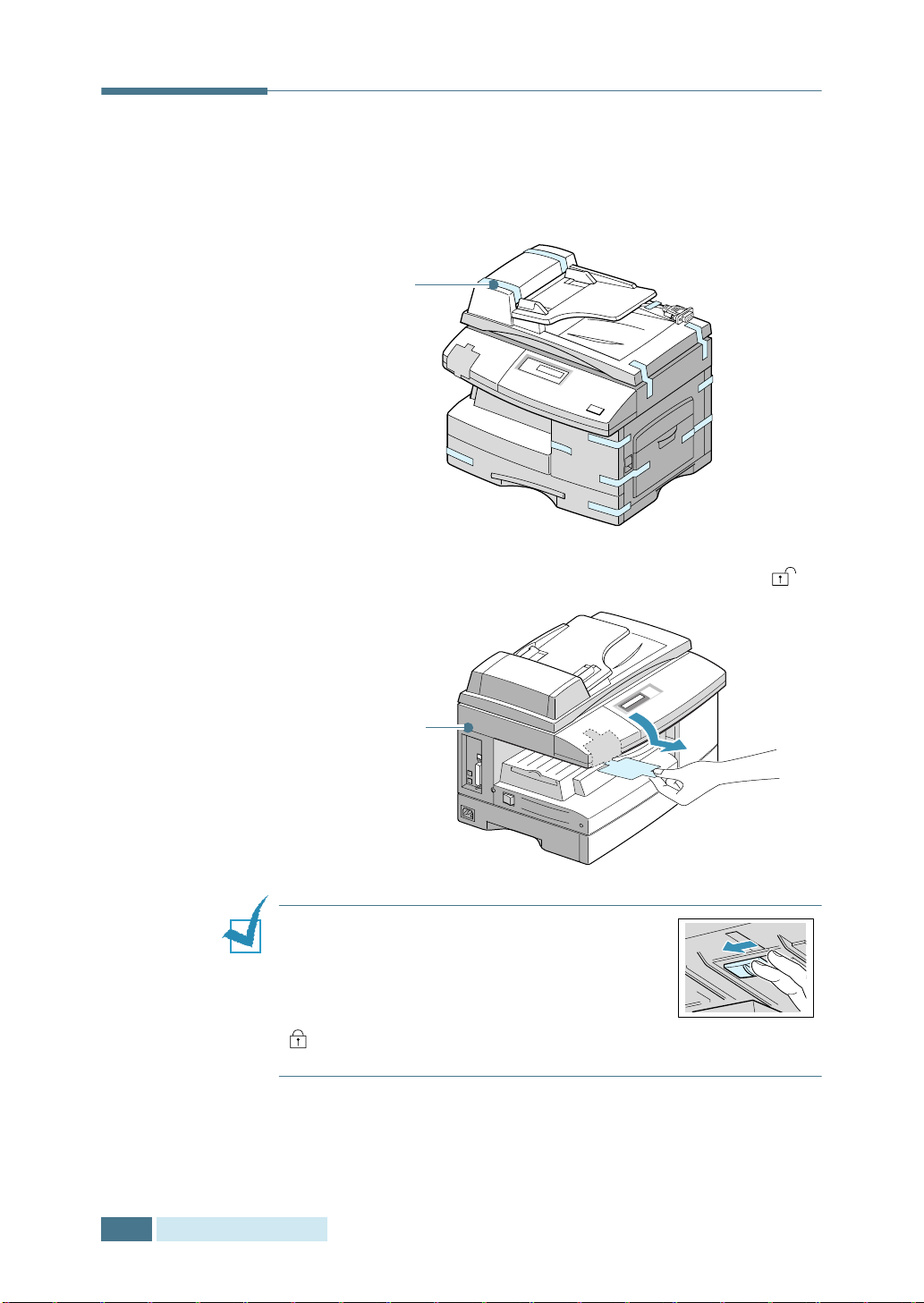
1 .
Распаковка
1
Снимите упаковочную ленту спереди, сзади и по бокам
устройства.
Лента
2
Вытяните наклейку из модуля сканера. Защелка сканера
автоматически переходит в положение «открыто»
Модуль
сканера
Примечание.
копирования документов защелка должна
находиться в этом положении. Если
аппарат не используется в течение
длительного времени или его необходимо
переместить, закройте защелку сканера
().
Для сканирования и
()
.
2
Приступая к работе
3
Вытащите из принтера лоток для бумаги и удалите
упаковочный материал из лотка.
Page 20
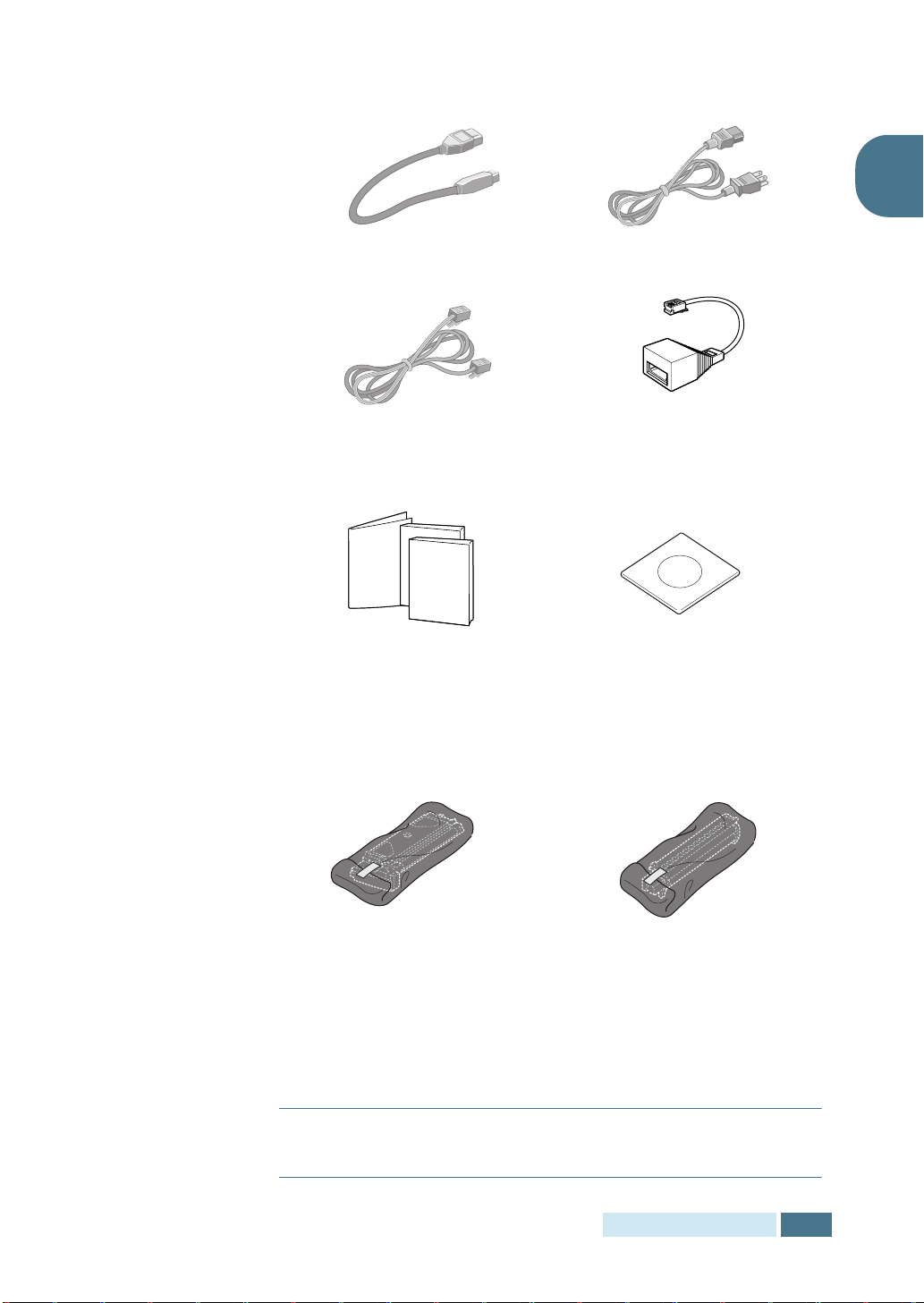
1 .
4
,
В комплект поставки аппарата входят:
1
Кабель USB
Телефонный кабель
(только для модели SCX-5315F)
Руководство
пользователя,
руководство пользователя
факса
(только для модели SCX-
5315F)
Краткое руководство по
установке
*
Шнур питания
Переходник
(только для модели SCX-5315F
для Великобритании)
Компакт-диск
*
†
Картридж с тонером Барабан
*. Шнур питания и телефонный кабель могут отличаться от
указанных и иметь вид, соответствующий стандартам страны
назначения.
†. Компакт-диск содержит драйвер многофункционального аппарата,
программное обеспечение SmarThru, руководство пользователя
программы SmarThru и программу Adobe Acrobat Reader.
Примечание.
сервер сетевой печати. Подробную информацию см. в приложении A,
«Установка дополнительной платы сетевого интерфейса».
Дополнительно можно приобрести и установить
Приступая к работе
3
Page 21

1
Внешний вид устройства
Ознакомьтесь с основными частями аппарата.
Вид спереди
Автоподатчик
Панель управления
(для SCX-5315F см. стр. 1.6
для SCX-5115 см.стр. 1.9)
Направляющие
для бумаги
Входной лоток для
документов
Выходной лоток
для документов
Направляющие
для бумаги
Модуль сканера
Лоток для бумаги
.
4
Приступая к работе
Защелка
Передняя крышка
Многоцелевой
лоток
Боковая крышка
Page 22

Вид сзади
Разъем автоподатчика
Телефонные
разъемы
(только для модели
SCX-5315F)
Крышка стекла
экспонирования
Стекло
экспонирования
1
Шнур питания
Разъем параллельного
интерфейса
Разъем USB
Выключатель
питания
Выдвижная подставка
для бумаги
Лоток для
бумаги
Приступая к работе
1.5
Page 23
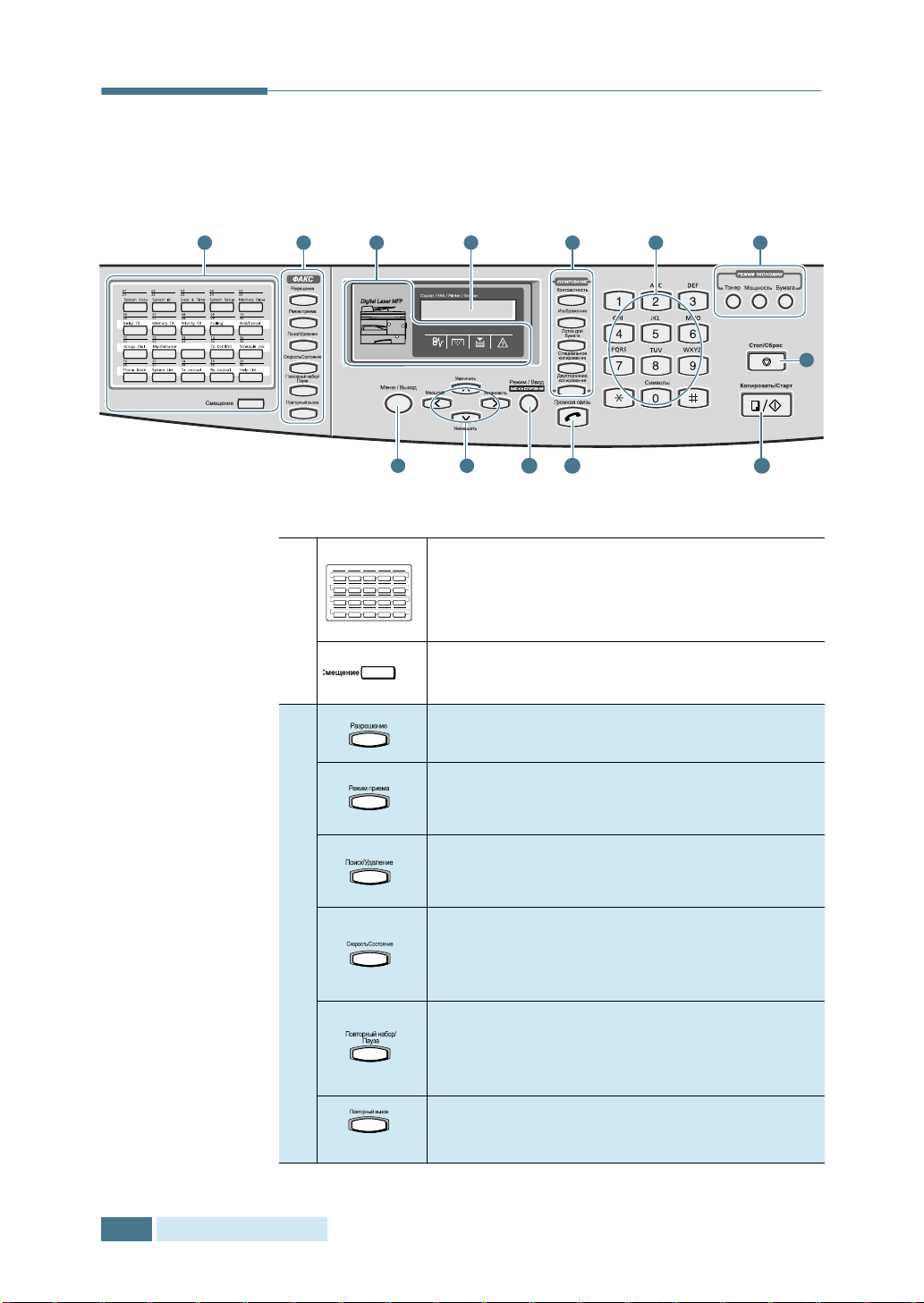
Функции панели управления
SCX-5315F
1
2 71
3 5 6
8
01
02220323042405
21
System Data
06
260727082809291030
Delay TX Memory TX Priority TX Polling
113112321333143415
Group Dial
163617371838193920
System ID Date & Time System Setup Memory Clear
Maintenance
System ListPhone Book Tx Journal Rx Journal
25
Add/Cancel
35
Schedule JobTx Confirm
40
Help List
4
10
9
11
Сохранение часто используемых номеров
факсов и набор нажатием одной кнопки.
Доступ к соответствующей функции меню
(в сочетании с кнопкой
Переключение на кнопки 21–40 для набора в
одно касание.
Выбор разрешения документов для текущего
задания передачи факса.
12
«Меню/Выход»
13
).
1.6
Приступая к работе
2
Ф
А
К
С
Выбор режима приема факсов. Выбранный
режим отображается на дисплее в режиме
ожидания.
Поиск номера в памяти. Также используется
для удаления символов в режиме
редактирования.
Сохранение часто набираемых номеров,
быстрый набор номера из двух цифр. Вывод
информации о текущем задании и
отложенных заданиях.
Повторный набор последнего набранного
номера в режиме ожидания или вставка
паузы в номер факса в режиме
редактирования.
Включение функций удержания линии,
*:
таких, например, как ожидание звонка.
Page 24
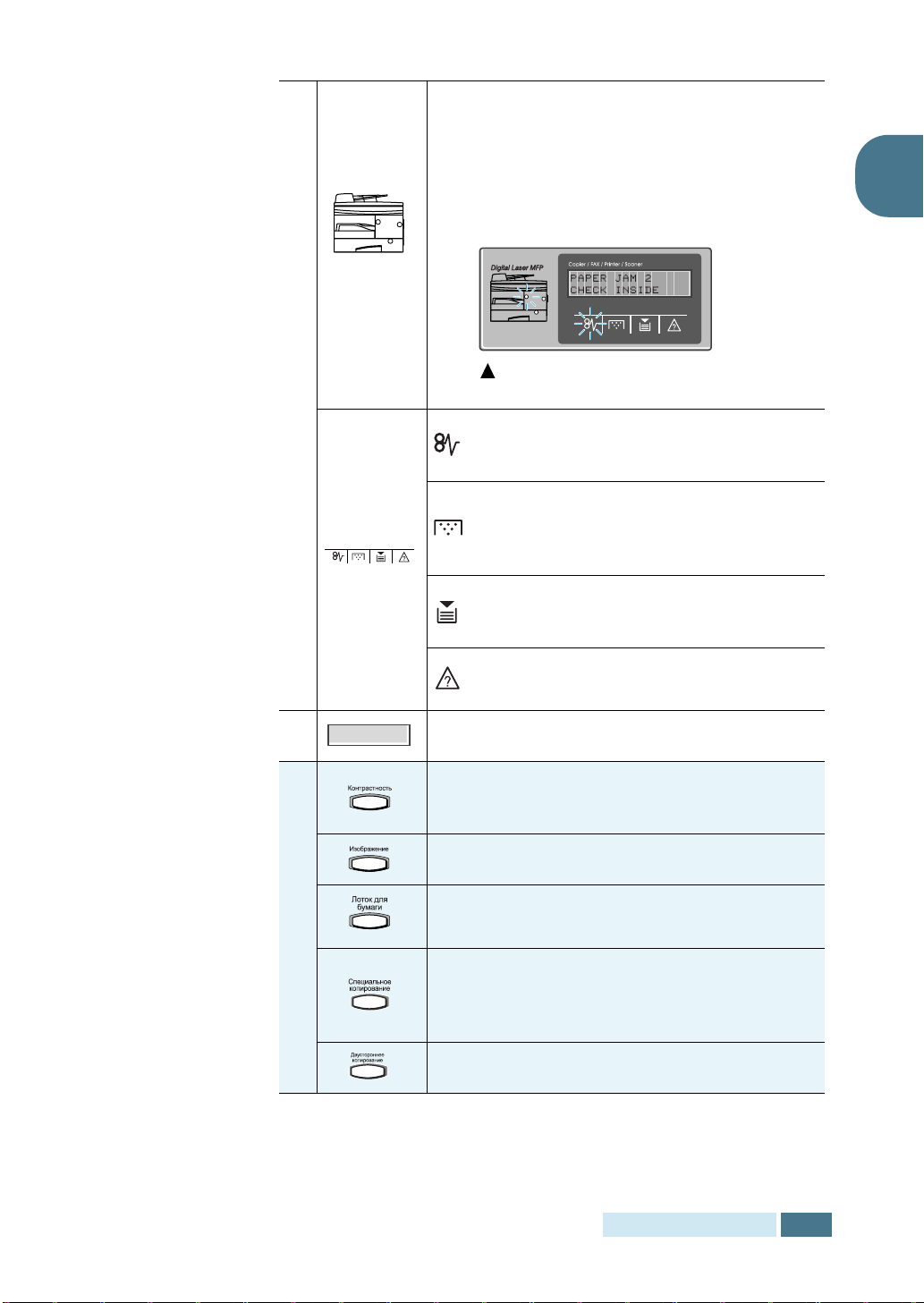
(карта
состояния)
3
(индикаторы
ошибок)
При возникновении ошибки на карте
состояния высвечивается соответствующий
участок. При этом загорается индикатор, а
на дисплей выводится сообщение об ошибке,
что позволяет быстро обнаружить ее.
Описание значений сообщений об ошибках
вы найдете на стр. 8.11.
Пример. Произошло замятие
бумаги в области выхода.
Загорается при замятии бумаги.
Информацию о замятии бумаги см. на
стр. 8.4.
Загорается, если ресурс барабана или
картриджа на исходе. Информацию о
замене картриджей и барабана см. на
стр. 7.3 и стр. 7.8.
Загорается, если используемый входной
лоток пуст. Информацию о загрузке
бумаги см. на стр. 1.17.
1
О
П
И
О
Н
И
4
5
К
Р
В
А
Е
Загорается, когда при работе устройства
возникает ошибка.
Вывод текущего состояния и подсказок во
время работы.
Настройка контрастности документа для
текущего задания копирования или передачи
факсов.
Выбор типа текста для текущего задания
копирования или передачи факсов.
Выбор входного лотка для режима
копирования и факса.
Настройка специальных функций
копирования, таких как автоматическое
масштабирование, клонирование и разбор по
копиям.
Печать задания копирования на двух
сторонах листа бумаги.
Приступая к работе
1.7
Page 25
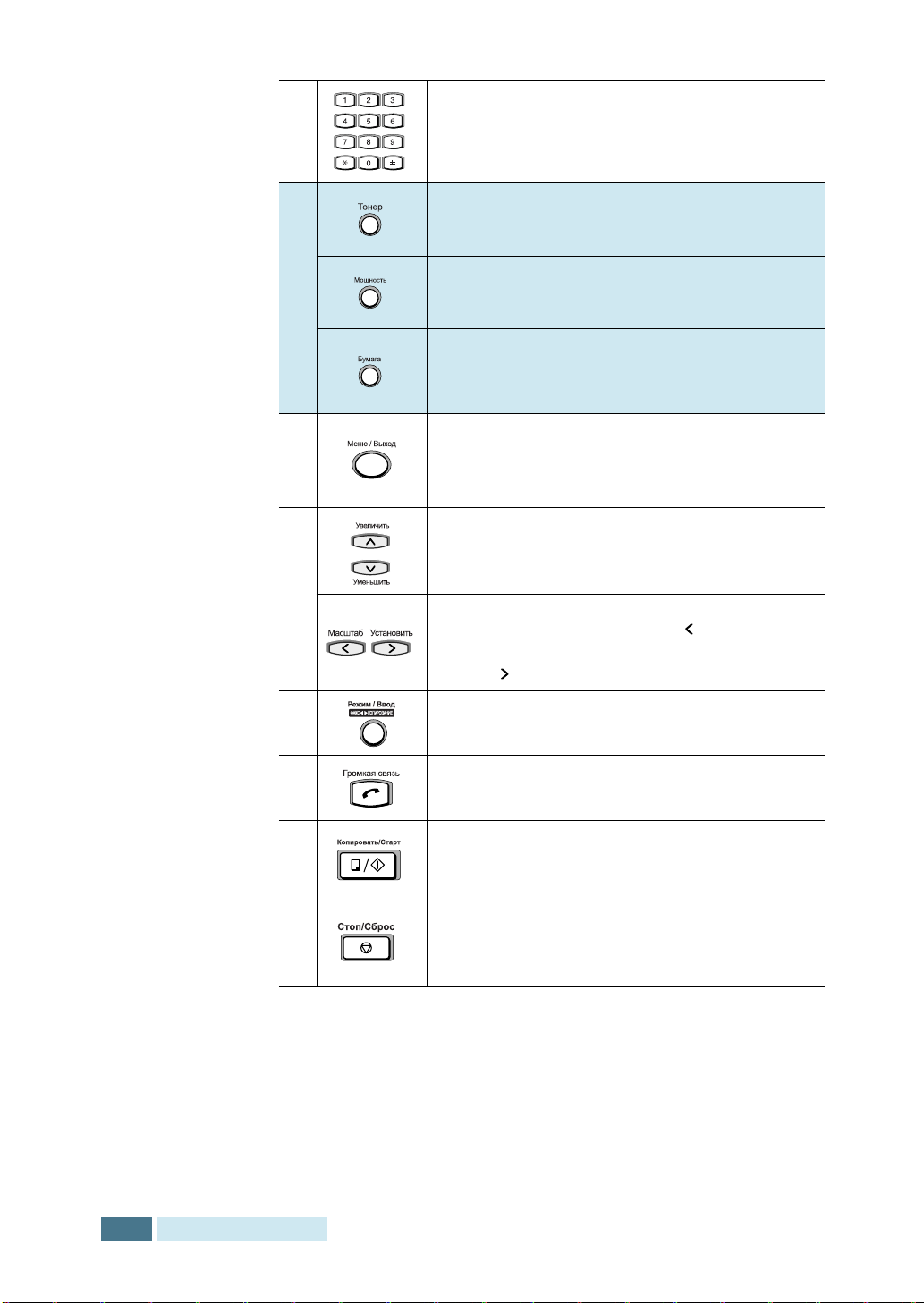
6
Набор номера или ввод цифр и букв.
7
Э
К
О
Н
О
М
И
Я
8
9
10
Включение режима экономии тонера
(для печати документов используется
меньше тонера).
Включение режима энергосбережения
(устройство потребляет меньше энергии в
режиме ожидания).
Включение режима экономии бумаги —
печать двух страниц на одном листе бумаги
(только в режиме копирования).
Выбор пункта меню (в сочетании с кнопками
однокнопочного набора). Переход на
предыдущий уровень меню или выход из
меню.
Переход между пунктами меню. Изменение
значений параметров размера копии и
количества копий.
*
Выбор параметров активного пункта меню. В
режиме копирования кнопка позволяет
изменять коэффициент масштабирования, а
кнопка — количество копий.
Выбор режима факса или копирования.
Подтверждение выбора.
1.8
Приступая к работе
11
12
13
* Кнопки перехода
Подключение к телефонной линии.
Начало выполнения задания.
Аварийная остановка операции.
Сброс параметров копирования (например,
коэффициента масштабирования и числа
страниц) в режиме копирования.
Page 26
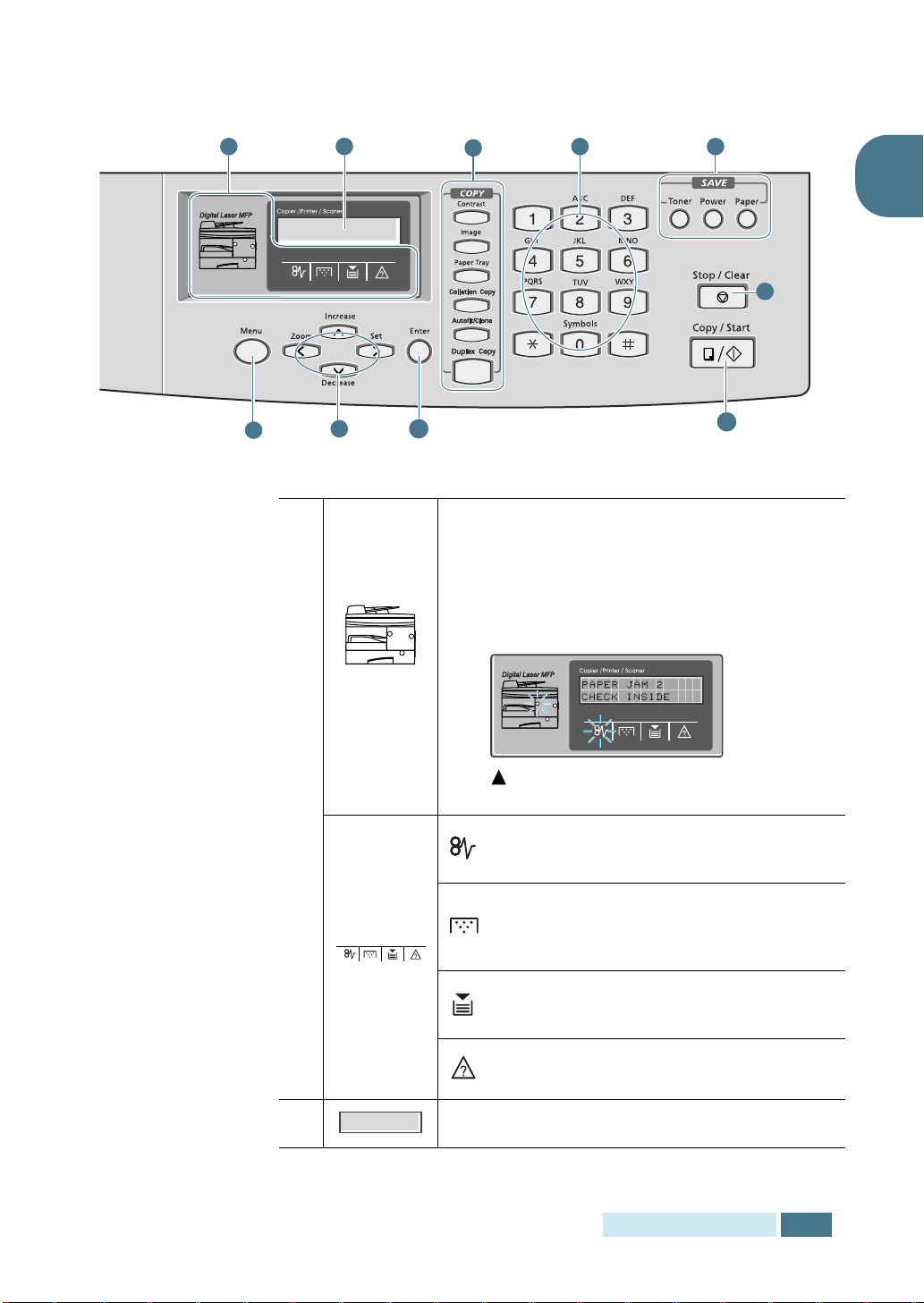
SCX-5115
1
2
3
4
5
1
10
6
7
8
При возникновении ошибки на карте
состояния высвечивается соответствующий
участок. При этом загорается индикатор, а на
дисплей выводится сообщение об ошибке,
что позволяет быстро ее обнаружить.
Описание значений сообщений об ошибках
вы найдете на стр. 8.11.
9
(карта
состояния)
1
(индикаторы
2
ошибок)
Пример. Произошло замятие
бумаги в области выхода.
Загорается при замятии бумаги.
Информацию о замятии бумаги см. на
стр. 8.4.
Загорается, если ресурс барабана или
картриджа на исходе. Информацию о
замене картриджей и барабана см. на
стр. 7.3 и стр. 7.8.
Загорается, если используемый
входной лоток пуст. Информацию о
загрузке бумаги см. на стр. 1.17.
Загорается, когда при работе
устройства возникает ошибка.
Вывод текущего состояния и подсказок во
время работы.
Приступая к работе
1.9
Page 27

3
К
О
П
И
Р
О
В
А
Н
И
Е
Настройка контрастности документа для
текущего задания копирования.
Выбор типа текста для текущего задания
копирования.
Выбор входного лотка для режима
копирования.
Разбор документа по копиям.
Масштабирование документа по размеру
страницы («По странице») или печать
нескольких копий документа на одной
странице («Клонировать»).
Печать задания копирования на двух
сторонах листа бумаги.
4
5
Э
К
О
Н
О
М
И
Я
6
7
Ввод цифр.
Включение режима экономии тонера (для
печати документов используется меньше
тонера).
Включение режима энергосбережения
(устройство потребляет меньше энергии в
режиме ожидания).
Включение режима экономии бумаги —
печать двух страниц на одном листе бумаги
(только в режиме копирования).
Вход в режим меню.
Переход между пунктами меню. Изменение
значений параметров размера копии и
количества копий.
Выбор параметров активного пункта меню.
Кнопка позволяет изменять коэффициент
масштабирования, а кнопка — количество
копий.
1.10
Приступая к работе
8
9
10
Подтверждение выбора.
Начало выполнения задания.
Аварийная остановка операции.
Сброс параметров копирования (например,
коэффициента масштабирования и числа
страниц) в режиме копирования.
Page 28
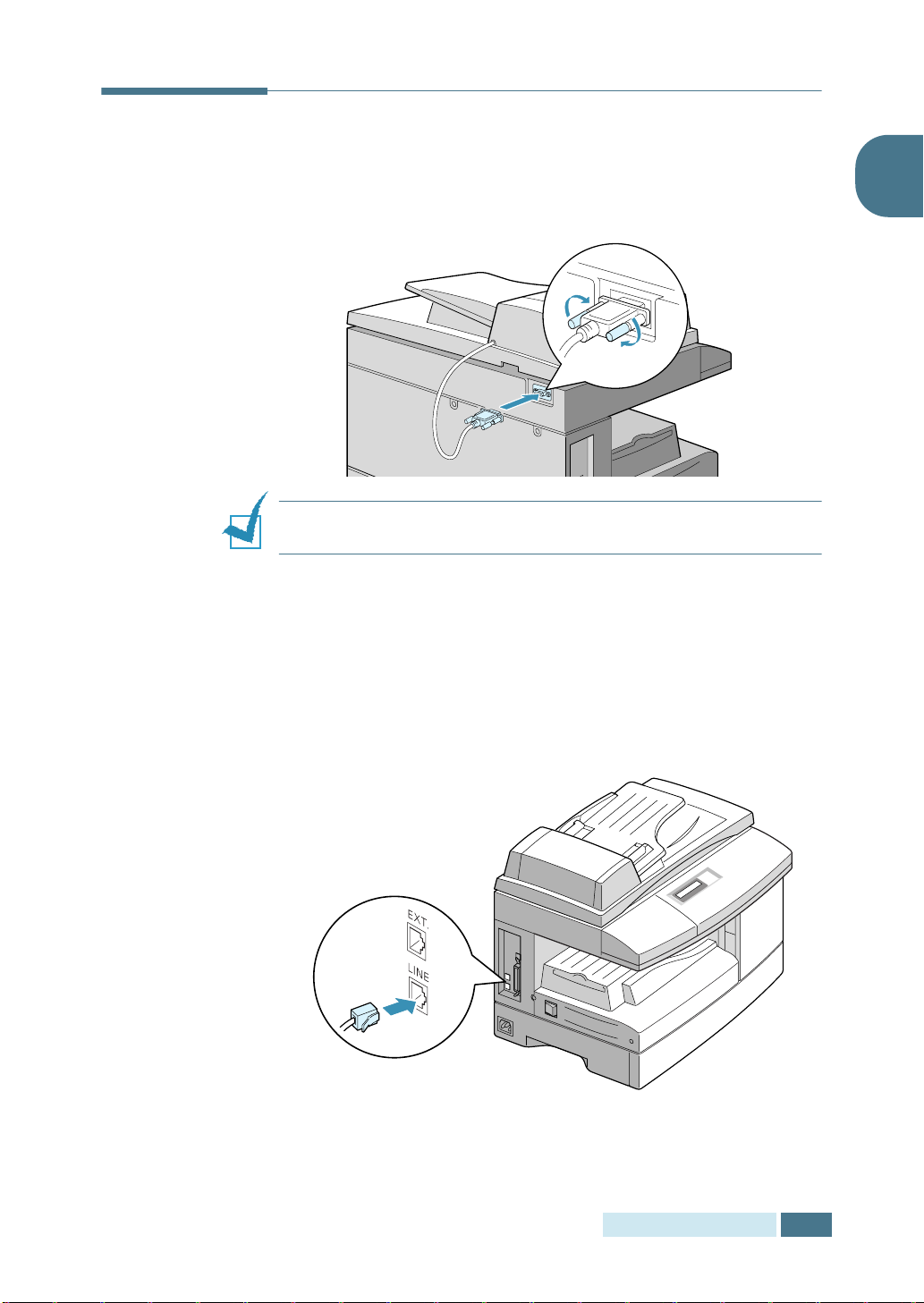
Подключение аппарата
1
Подключите кабель автоподатчика к порту и затяните
винты по бокам.
Примечание.
использовать нельзя.
2
Для аппаратов серии SCX-5115:
Перейдите к шагу 3.
Для аппаратов серии SCX-5315F:
Подключите один конец телефонного кабеля, который
входит в комплект поставки, к разъему LINE устройства,
а другой — к настенной телефонной розетке.
Не подключив кабель к порту, автоподатчик
1
Приступая к работе
1.11
Page 29
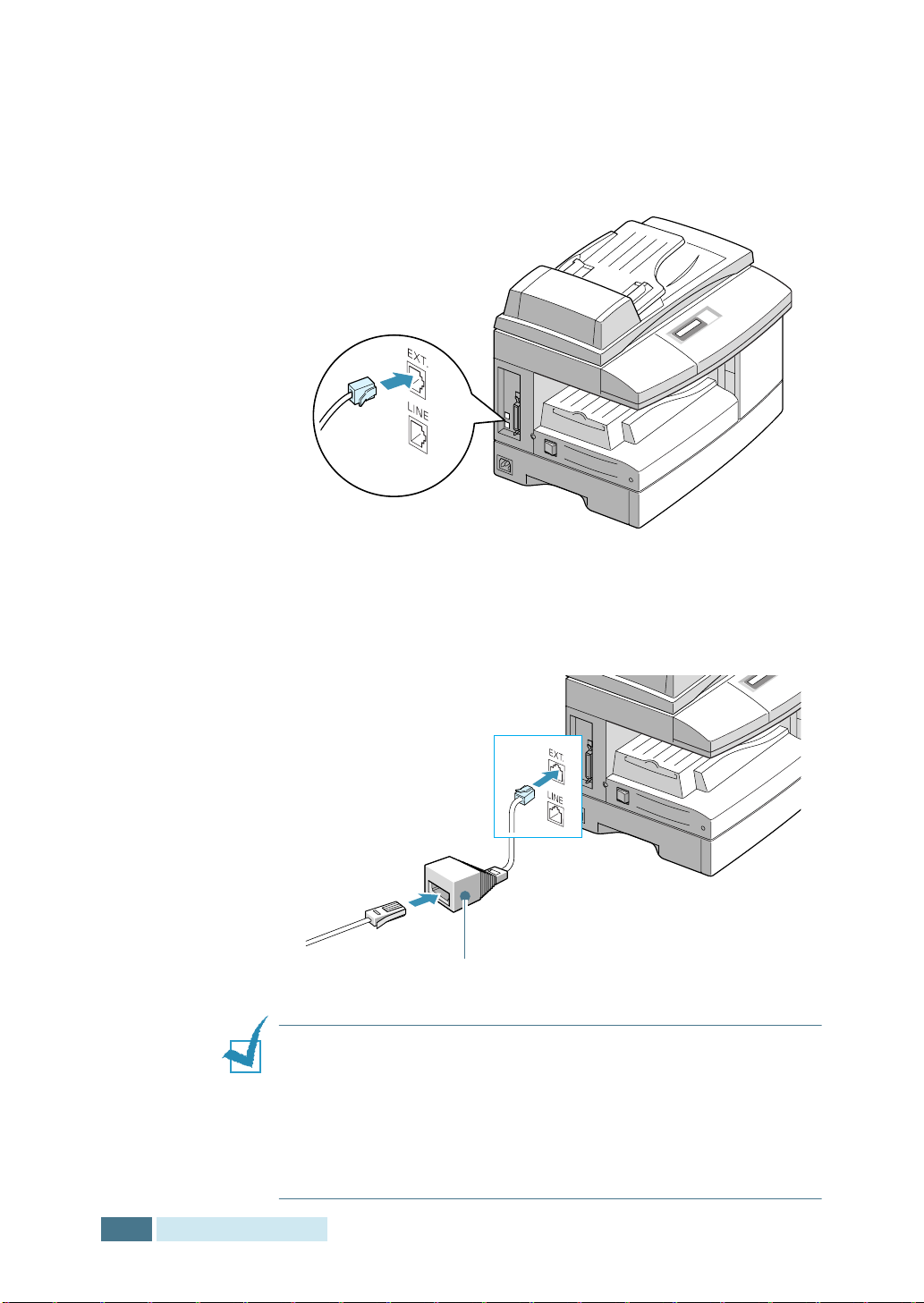
Для того чтобы аппарат принимал как факсимильные
сообщения, так и обычные звонки, подключите к
аппарату телефон и автоответчик.
Подключите кабель от дополнительного телефона или
автоответчика к разъему EXT.
Пользователям, проживающим в Великобритании,
необходимо подключить кабель от дополнительного
телефона к переходнику, входящему в комплект
поставки, а второй конец переходника подключить к
разъему EXT на задней стенке устройства.
1.12
Приступая к работе
Переходник
(только для Великобритании)
Примечания.
• Пользователям, проживающим в Великобритании, можно
использовать только телефонный кабель и переходник,
поставляемые с аппаратом.
• Используйте телефонный кабель, входящий в комплект
поставки. В случае использования кабеля другого
производителя сечение кабеля должно соответствовать AWG
#26 или ниже.
Page 30
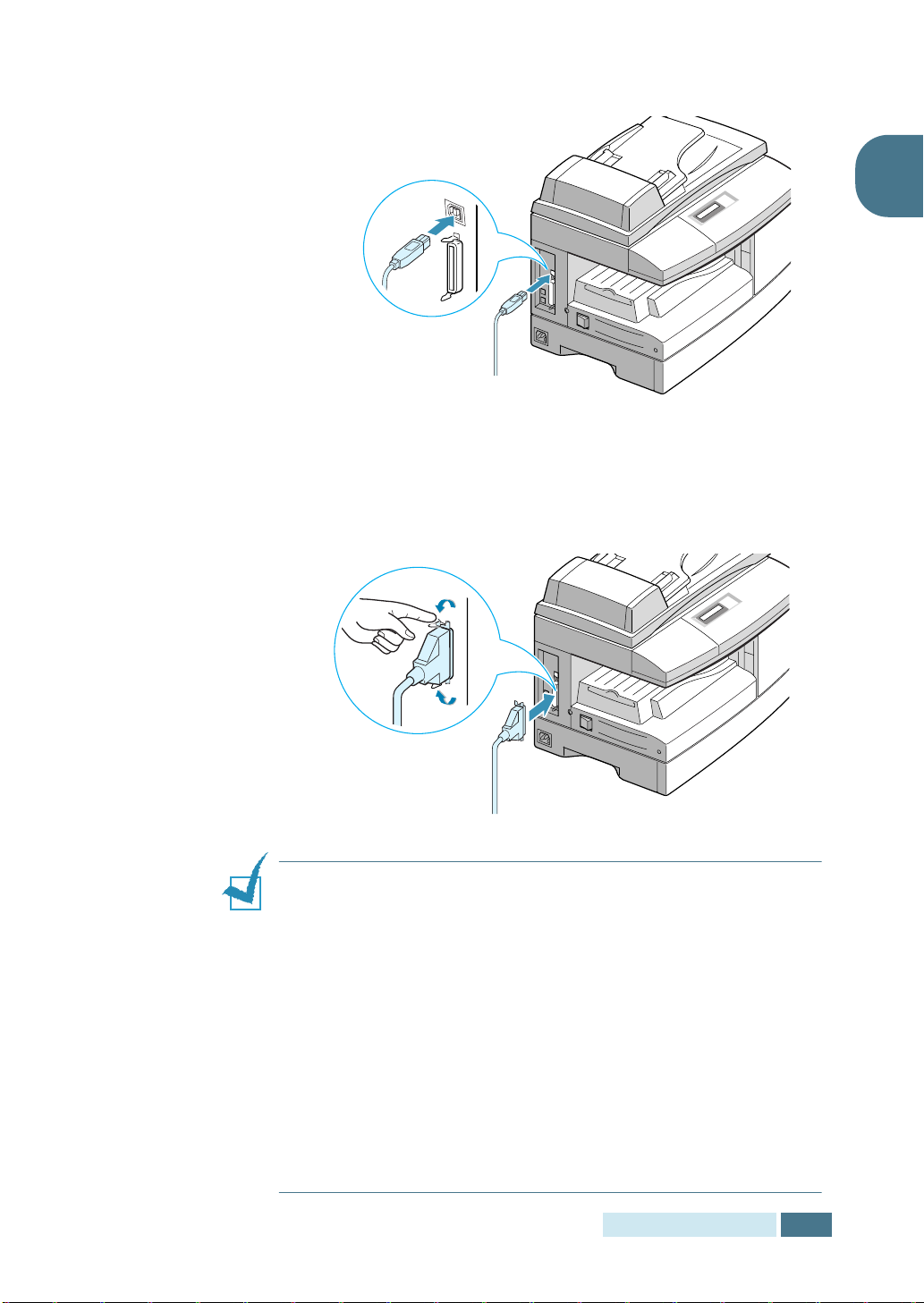
3
Подключите кабель USB, входящий в комплект поставки.
При работе с кабелем параллельного интерфейса
используйте только кабели, совместимые со стандартом
IEEE1284. Подключите кабель к порту параллельного
интерфейса аппарата.
1
Примечания.
• Для подключения аппарата к порту параллельного
интерфейса требуется кабель параллельного интерфейса,
одобренный производителем.
Необходимо приобрести кабель, совместимый с интерфейсом
IEEE1284.
• Можно подключить только один из указанных кабелей.
• Для работы с кабелем USB на компьютере должна быть
установлена операционная система Windows 98/Me/2000/XP.
• Устройство поддерживает два режима работы с интерфейсом
USB — «Быстрый» и «Медленный». По умолчанию
используется режим «Быстрый». Иногда при использовании
режима USB по умолчанию возникают проблемы. В таком
случае выберите режим «Медленный» для достижения
удовлетворительных результатов. Дополнительную
информацию об изменении режима USB см. на стр. 8.16.
Приступая к работе
1.13
Page 31

Установка барабана и картриджей
с тонером
1
Потяните защелку и откройте боковую крышку.
Внимание!
всегда открывайте боковую крышку.
2
Откройте переднюю крышку.
3
Если фиксатор картриджа опущен, поверните его наверх
до щелчка.
Перед тем как открыть переднюю крышку,
1.14
Приступая к работе
Page 32

4
Снимите упаковку с барабана и вставьте барабан в
устройство так, чтобы он зафиксировался в нужном
положении.
5
Выньте картридж из упаковки Аккуратно встряхните
картридж, для того чтобы распределить тонер внутри.
1
Это даст возможность получить максимальное
количество копий с одним картриджем.
6
Вставьте картридж в аппарат, расположив его слева от
разъема, до щелчка.
Приступая к работе
1.15
Page 33

7
1
Опустите фиксаторы картриджа.
8
Закройте переднюю крышку и боковую крышку .
2
1
Примечание.
Если барабан или картридж будет
2
необходимо заменить, загорится индикатор ошибки и на
дисплее появится соответствующее сообщение. См. список
сообщений об ошибках на стр. 8.11.
Информацию о замене барабана и картриджей см. на стр. 7.8 и
стр. 7.3, соответственно.
1.16
Приступая к работе
Page 34

Включение устройства
1
Подключите один конец трехжильного заземляющего
шнура питания к разъему питания устройства, а другой
— к розетке с заземлением.
2
Включите аппарат. На дисплее появится надпись
«Разогрев. Подождите...», означающая, что устройство
включено.
Информацию об изменении языка сообщений на дисплее
см. на стр. 1.20.
1
Примечание. Шнур питания необходимо включать в розетку с
заземлением.
Загрузка бумаги
Лоток для бумаги вмещает до 550 листов обычной бумаги.
Для копирования и приема факсов можно использовать
только бумагу формата A4, Letter и Legal.
1
Откройте лоток.
Приступая к работе
1.17
Page 35

2
LGL
FOLIO
A4
LTR
Нажмите на прижимную рамку так, чтобы она
защелкнулась в нижнем положении.
3
Отрегулируйте заднюю направляющую по ширине
бумаги. Первоначально лоток отрегулирован в
соответствии с форматом бумаги (Letter или A4),
используемым в вашей стране. Для загрузки бумаги
другого размера поднимите заднюю направляющую и
вставьте ее в нужное положение.
1.18
Приступая к работе
Задняя
направляющая
4
Разверните бумагу веером. Загрузите пачку бумаги в
лоток.
Page 36

5
Углы бумаги должны находиться под лапками.
Не загружайте бумагу выше отметки максимального
уровня.
Отметка
максималь-
ного уровня
1
Лапка
6
Зажмите ограничитель размер бумаги, как показано на
рисунке, и сдвиньте его по направлению к пачке бумаги
так, чтобы он касался краев пачки. Не прижимайте
направляющие слишком плотно к пачке бумаги, это
может привести к загибу ее краев.
7
Закройте лоток.
Приступая к работе
1.19
Page 37

Выбор размера бумаги
После загрузки бумаги в лоток необходимо установить
размер бумаги кнопками панели управления. Эти настройки
действуют только в режиме копирования. При печати
документов с компьютера необходимо установить размер
бумаги в приложении.
1
Нажмите на кнопку «Mеню/Выход» и затем кнопку
«Сист установки» на клавиатуре однокнопочного
набора. Для модели SCX-5115 необходимо
последовательно нажать на кнопки «Меню» и «Ввод».
На дисплее появится надпись «ТИП БУМАГИ» в верхней
строке и доступные значения — в нижней.
2
Кнопками и
кнопку «Режим/Ввод» («Ввод» для модели SCX-
5115) для сохранения настройки.
Для выбора размера бумаги можно также нажать на
кнопку с соответствующей цифрой.
3
Для того чтобы вернуться в режим ожидания, нажмите
на кнопку «Стоп/Сброс».
выберите нужный размер и нажмите на
1.20
Приступая к работе
Изменение языка сообщений на
дисплее
Для того чтобы изменить язык сообщений на дисплее панели
управления, выполните следующие действия:
1
Нажмите на кнопку «Mеню/Выход» и затем кнопку
«Настр системы» на клавиатуре однокнопочного
набора. Для модели SCX-5115 необходимо
последовательно нажать на кнопки «Меню» и «Ввод».
2
Нажимайте на кнопки
дисплея не появится пункт «ВЫБЕР ЯЗЫК». Текущие
параметры настройки появятся в нижней строке
дисплея.
3
Кнопками и
4
Нажмите на кнопку «Режим/Ввод» («Ввод» для
модели SCX-5115) для сохранения настройки.
5
Для того чтобы вернуться в режим ожидания, нажмите
на кнопку «Стоп/Сброс».
и ,
выберите нужный язык сообщений.
пока в верхней строке
Page 38

Работа в режимах экономии
Экономия тонера
Режим экономии тонера позволяет использовать меньше
тонера при печати. При работе в этом режиме срок службы
картриджа увеличивается в два раза, но при этом снижается
качество печати.
Для того чтобы включить режим экономии тонера, выполните
следующие действия:
1
Нажмите на кнопку «РЕЖИМ ЭКОНОМИИ Тонер».
Текущее значение параметра выводится в нижней строке
дисплея.
2
Нажмите на кнопку «РЕЖИМ ЭКОНОМИИ Тонер» или
используйте
Для того чтобы включить режим экономии тонера,
выберите пункт «ВКЛ». При этом включится подсветка
кнопки. Для отключения режима экономии выберите
значение «ВЫКЛ». При этом подсветка кнопки
выключится.
3
Нажмите на кнопку «Режим/Ввод» («Ввод» для
модели SCX-5115) для сохранения настройки.
кнопки перехода для изменения настройки.
1
Экономия бумаги
Данная функция позволяет распечатать две страницы на
одном листе бумаги. Для того чтобы включить этот режим,
выполните следующие действия:
1
Нажмите на кнопку «РЕЖИМ ЭКОНОМИИ Бумага».
Текущее значение параметра выводится в нижней строке
дисплея.
2
Нажмите на кнопку «РЕЖИМ ЭКОНОМИИ Бумага» или
используйте
Для того чтобы включить режим экономии бумаги,
выберите пункт «ВКЛ». Для отключения режима
выберите значение «ВЫКЛ».
3
Нажмите на кнопку «Режим/Ввод» («Ввод» для
модели SCX-5115) для сохранения настройки.
Примечания.
• Режим экономии бумаги доступен только при загрузке
документов в автоподатчик.
• Режим экономии бумаги отключается при выборе функций
разбора копий или двустороннего копирования.
кнопки перехода для изменения настройки.
Приступая к работе
1.21
Page 39

Экономия электроэнергии
Режим энергосбережения позволяет уменьшить потребление
энергии, когда устройство не используется. Для того чтобы
включить режим энергосбережения, выполните следующие
действия:
1
Нажмите на кнопку «РЕЖИМ ЭКОНОМИИ Мощность».
Текущее значение параметра выводится в нижней строке
дисплея.
2
Нажмите на кнопку «РЕЖИМ ЭКОНОМИИ Мощность»
или используйте
настройки. Для того чтобы включить режим
энергосбережения, выберите пункт «ВКЛ». Для
отключения режима выберите значение «ВЫКЛ».
3
Нажмите на кнопку «Режим/Ввод» («Ввод» для
модели SCX-5115) для сохранения настройки.
После этого можно указать период времени после
выполнения задания, по прошествии которого устройство
переключается в режим энергосбережения.
кнопки перехода для изменения
1
Нажмите на кнопку «Mеню/Выход» и затем кнопку
«Сист установки» на клавиатуре однокнопочного
набора. Для модели SCX-5115 необходимо
последовательно нажать на кнопки «Меню» и «Ввод».
2
Нажимайте на кнопки
не появится надпись «РЕЖ ЭНЕРГОСБЕРЕЖ». В нижней
строке должна быть надпись «ВКЛ».
При необходимости выберите пункт «ВКЛ» кнопками
нажмите на кнопку «Режим/Ввод» («Ввод» для
модели SCX-5115).
3
На экран выводится список доступных значений, при
этом текущее значение мигает. Доступные значения: 5,
10, 15, 30 или 45 минут. Выберите нужное значение
кнопками
4
Нажмите на кнопку «Режим/Ввод» («Ввод» для
модели SCX-5115) для сохранения настройки.
5
Для того чтобы вернуться в режим ожидания, нажмите
на кнопку «Стоп/Сброс».
и .
и
до тех пор, пока на дисплее
и
1.22
Приступая к работе
Page 40

2
Установка
программного
обеспечения
В данной главе содержится информация об установке
программного обеспечения Samsung, которое входит в
комплект поставки. Для работы с принтером и сканером
необходимо установить программное обеспечение
Samsung.
В главу входят следующие разделы:
• Информация о программном обеспечении
Samsung
• Требования к системе
• Установка программного обеспечения Samsung
• Удаление программного обеспечения Samsung
Page 41

Информация о программном
обеспечении Samsung
После установки устройства и подключения его к
компьютеру необходимо установить программное
обеспечение с компакт-диска, который входит в комплект
поставки. На компакт-диске находятся:
• программное обеспечение Samsung;
• руководства пользователя;
• программа Adobe Acrobat Reader.
С компакт-диска можно установить следующее программное
обеспечение.
Драйвер многофункционального аппарата для
Windows
Для работы с принтером и сканером в операционной системе
Windows необходимо установить драйвер
многофункционального аппарата. Дополнительную
информацию об установке драйвера многофункционального
аппарата в Windows вы найдете на стр. 2.4.
Панель дистанционного управления
Данная программа для Windows доступна только для модели
SCX-5315F. Программа устанавливается автоматически при
установке драйвера многофункционального аппарата.
Дополнительную информацию о работе с программой вы
найдете в руководстве пользователя факсимильного
аппарата.
Программа SmarThru
SmarThru — это программное обеспечение для
многофункционального аппарата, которое входит в комплект
поставки. Программа SmarThru включает редактор
изображений, предлагающий богатые возможности
редактирования, а также почтовый клиент Интернет.
Программа SmarThru позволяет сохранять отсканированные
изображения для дальнейшего редактирования, отправки по
электронной почте или факсу, печати и обработки другими
программами.
Программа оптического распознавания
символов
Программа AnyPage Lite позволяет распознавать
большинство форматов символов. После распознавания
текста его можно просмотреть и отредактировать при
помощи программы обработки текста.
(AnyPage Lite)
2.2
Установка программного обеспечения
Page 42

Требования к системе
Перед началом установки проверьте, соответствует ли ваша
система минимальным требованиям.
Поддерживаемые операционные системы
Windows 95 OSR2, Windows 98, Windows 98 SE, Windows Me,
Windows NT 4 Workstation или Server (включая
Service Pack 3), Windows 2000 Professional или Advanced
Server, Windows XP Home edition или Professional.
Минимальные требования
• Объем свободного места на диске:120 Мб для
установки
• ОЗУ:64 Мб
• Процессор: Pentium II 233 или выше
• Программное обеспечение: Internet Explorer 4.01
Рекомендуемые требования
• Объем свободного места на диске:220 Мб для
установки
• ОЗУ:128 Мб
• Процессор: Pentium II 233 или выше
• Программное обеспечение: Internet Explorer 5.5
Примечания.
• В Windows NT/2000/XP программное обеспечение должен
устанавливать системный администратор.
• Вследствие несовместимости с библиотеками OLE/COM не
рекомендуется использовать ОС Windows 95 более ранней
версии, чем OSR2.
2
Установка программного обеспечения
2.3
Page 43

Установка программного
обеспечения Samsung
Примечания.
• В операционной системе Windows 95/98/Me/NT 4.0/2000/XP
закройте окно «Обнаружено новое устройство», которое
появляется при загрузке.
• Перед началом установки программного обеспечения с
компакт-диска подключите аппарат к порту параллельного
интерфейса или USB, а также к сети питания. В ОС Windows
95 и Windows NT 4.0 подключение через порт USB не
поддерживается.
1
Вставьте компакт-диск SmarThru, входящий в комплект
поставки, в дисковод для компакт-дисков.
Компакт-диск автоматически запустится, откроется окно
установки.
Если окно установки не открылось, нажмите на кнопку
«Пуск» и выберите команду «Выполнить...». Введите
строку X:\Setup.exe, где «X» — имя дисковода, и
нажмите на кнопку OK.
2
При необходимости выберите нужный язык.
3
Нажмите на кнопку «Установка ПО Samsung на ПК».
Установка программного
обеспечения Samsung на
компьютер.
Установка программы
Adobe Acrobat Reader на
компьютер.
Просмотр руководства
пользователя в формате PDF.
Регистрация пользователя
на веб-сайте компании
Samsung.
Удаление программного
обеспечения Samsung.
См. стр. 2.12.
4
Следуйте инструкциям на экране и нажмите на кнопку
«Далее».
2.4
Установка программного обеспечения
Page 44

5
Поддерживаются три типа установки:
•Обычная: программа будет установлена с обычным
набором компонентов. Такой тип установки
рекомендуется для большинства пользователей.
•Минимальная: будет установлен драйвер
многофункционального устройства.
•Выборочная: компоненты для установки можно
выбрать. Рекомендуется для опытных пользователей.
2
Выборочная установка позволяет выбрать
компоненты, которые нужно установить.
• Программное обеспечение SmarThru для
сканирования и редактирования изображений,
а также работы с электронными документами.
• Программное обеспечение ОРС: программа
AnyPage Lite для оптического распознавания
символов.
• Драйвер многофункционального
аппарата для Windows: для сканирования и
печати.
6
Выберите тип установки и нажмите на кнопку «Далее».
Установка программного обеспечения
2.5
Page 45

7
Выбор функции «Работа SmarThru в сети» позволяет
совместно использовать модемы, модули сканера и
другие подобные устройства, подключенные к
компьютерам в сети.
Изолированная конфигурация не позволяет
использовать сетевые устройства (например, удаленный
факс или удаленный сканер).
При выборе пункта «Работа SmarThru в сети» можно
установить устройство как сервер, клиент или сервер и
клиент одновременно.
Выбор пункта «Сервер» позволяет совместно
использовать локальный факс-модем и сканер по сети.
Совместное использование устройства управляется
пользователями удаленных служб. Выбор пункта
«Клиент» позволяет использовать службы удаленного
факса и удаленного сканера, предоставляемые сервером
SmarThru по сети. Для этого необходимо иметь учетную
запись клиента, предоставленную сервером.
Дополнительную информацию о службах удаленного
факса и сканера можно найти в руководстве
пользователя программы SmarThru.
2.6
Установка программного обеспечения
Page 46

8
Нажмите на кнопку «Далее».
9
После завершения установки перезагрузите компьютер.
Если компьютер не перезагружается автоматически, для
сохранения изменений необходимо завершить его
работу вручную и повторно загрузить его.
2
Примечание.
операционных системах Windows 2000 и Windows XP
открывается диалоговое окно «Цифровая подпись не
найдена». В операционной системе Windows 2000 нажмите на
кнопку OK, в операционной системе Windows XP — на кнопку
«Продолжить?».
При установке программного обеспечения в
Установка программного обеспечения
2.7
Page 47

Удаление программного
обеспечения Samsung
Удаление программы требуется в том случае, если ее
установка не была успешно завершена или программу
необходимо обновить. Программное обеспечение, включая
драйверы многофункционального аппарата и SmarThru,
можно удалить при помощи программы на компакт-диске
SmarThru или программы Windows unInstallShield.
Примечание.
приложения. После удаления программного обеспечения
необходимо перезагрузить систему.
Перед началом удаления закройте все
Удаление драйвера
многофункционального аппарата
1
В меню «Пуск» выберите последовательно пункты
«Программы» и Samsung SCX-5x15 Series.
2
Можно выбрать компоненты, которые нужно удалить по
отдельности.
Для того чтобы удалить драйвер сканера, выберите
пункт «Деинсталляция драйвера Twain».
Для того чтобы удалить драйвер сканера, выберите
пункт «Деинсталляция драйвера принтера».
Для того чтобы удалить панель дистанционного
управления, установите флажок «Деинсталляция
панели дистанционного управления».
2.8
Установка программного обеспечения
Page 48

3
При запросе на подтверждение выбора нажмите на
кнопку «Да». Выбранный драйвер принтера и все его
компоненты будут удалены.
4
После завершения удаления нажмите на кнопку OK.
5
Появится сообщение о необходимости перезагрузки
компьютера. Нажмите на кнопку OK, затем
перезагрузите Windows.
2
Примечание.
или сканера с компакт-диска SmarThru, выберите тип
установки «Минимальная». Кроме того, можно выбрать тип
установки «Выборочная», а затем «Драйвер
многофункционального аппарата». Дополнительную
информацию см. на стр. 2.5.
Для того чтобы установить драйвер принтера
Установка программного обеспечения
2.9
Page 49

Удаление программы Samsung SmarThru
1
В меню «Пуск» выберите пункт «Программы».
2
Выберите последовательно пункты Samsung SmarThru
и «Удаление SmarThru 3».
3
При запросе на подтверждение выбора нажмите на
кнопку OK. Откроется диалоговое окно «Параметры
удаления».
Можно выбрать следующие варианты удаления:
•Создать резервную копию и удалить: создает
резервную копию всех данных и настроек и сохраняет
ее. После этого программа SmarThru, включая все
данные, удаляется.
•Удалить: удаляет все данные и настройки программы
SmarThru. Резервное копирование данных не
производится. Будьте осторожны: использование
данной функции приведет к потере данных.
•Оставить без изменений: Удаляет программу
SmarThru, сохраняя данные и настройки. Такое
удаление может быть полезно в том случае, если,
например, вы решите использовать изолированную
конфигурацию вместо работы SmarThru в сети. В этом
случае удалите программу Samsung SmarThru, выбрав
параметр «Оставить без изменений», и установите
изолированную конфигурацию SmarThru.
4
Выберите тип удаления программы и нажмите на кнопку
«Далее».
2.10
Установка программного обеспечения
Page 50

5
Завершите удаление, следуя инструкциям на экране.
Программное обеспечение SmarThru и все его
компоненты будут удалены.
6
После завершения нажмите на кнопку OK. Появится
сообщение о необходимости перезагрузки компьютера.
2
7
Нажмите на кнопку OK.
Перезагрузите компьютер для завершения удаления и
сохранения изменений.
Установка программного обеспечения
2.11
Page 51

Работа с компакт-диском SmarThru
Драйвер многофункционального аппарата и программное
обеспечение SmarThru можно удалить при помощи
программы на компакт-диске, с которого программного
обеспечение было установлено.
1
Вставьте компакт-диск SmarThru в дисковод для
компакт-дисков.
Компакт-диск автоматически запустится, откроется окно
установки. Если окно установки не открылось, выберите
пункт «Выполнить...» из меню «Пуск», затем введите
строку X:Autorun.exe, где «X» — имя дисковода, и
нажмите на кнопку OK.
2
При необходимости выберите нужный язык.
3
Нажмите на кнопку «Удаление ПО Samsung С ПК».
4
Завершите удаление, следуя инструкциям на экране.
Для того чтобы изменения вступили в силу, необходимо
перезагрузить компьютер.
2.12
Установка программного обеспечения
Page 52

3
Работа с бумагой
В этой главе приведена основная информация о выборе
и загрузке материалов для печати.
В главу входят следующие разделы:
• Выбор материала для печати
• Рекомендации по работе с бумагой
• Загрузка бумаги в лоток
• Работа с многоцелевым лотком
• Выбор размера бумаги при копировании
Page 53

Выбор материала для печати
Используйте только материалы, соответствующие
рекомендациям по работе с устройством. Использование
другого материала может привести к замятию бумаги или
снижению качества печати.
Тип материала, источники бумаги и их емкость
Источник бумаги и
a
Многоцелевой
лоток
Да/100
Да/100
Да/100
Да/100
Да/100
Да/100
Да/100
Размер материала
Обычная бумага
Letter (21,6 x 28 см)
Folio (21,6 x 33 см)
Legal (21,6 x 35,5 см)
Executive (18,42 x 26,7 см)
A4 (21 x 29,7 см)
B5 (18,2 x 25,7 см)
A5 (14,8 x 21 см)
емкость
Лоток для
бумаги
Да/550
Да/550
Да/550
Нет/0
Да/550
Нет/0
Нет/0
Конверты
∂10 (10,5 x 24 см)
C5 (16,2 x 22,9 см)
DL (11 x 22 см)
Monarch (9,8 x 19 см)
B5 (17,6 x 25 см)
Наклейки
b
Letter (21,6 x 28 см)
A4 (21 x 29,7 см)
Прозрачные пленки
b
Letter (21,6 x 28 см)
A4 (21 x 29,7 см)
Картон
b
A6 (10,5 x 14,8 см)
Открытки (10,2 x 15,2 см)
Hagaki (10 x 14,8 см)
a. Максимальная емкость источника бумаги зависит от ее
толщины.
b. В случае частого замятия бумаги печатайте листы по одному
через многоцелевой лоток.
Нет/0
Нет/0
Нет/0
Нет/0
Нет/0
Нет/0
Нет/0
Нет/0
Нет/0
Нет/0
Нет/0
Нет/0
Да/10
Да/10
Да/10
Да/10
Да/10
Да/30
Да/30
Да/30
Да/30
Да/10
Да/10
Да/10
3.2
Работа с бумагой
Page 54

Рекомендации по работе с
бумагой
При выборе и загрузке бумаги, конвертов или другого
материала для печати обратите внимание на следующее.
• Использование при печати влажной, скрученной, мятой
или рваной бумаги может привести к замятию бумаги и
плохому качеству печати.
• Используйте только высококачественную бумагу для
копировальных аппаратов. Не используйте бумагу с
тиснением, перфорацией, а также слишком гладкую или
шершавую бумагу.
• Храните бумагу в заводской упаковке. Держите коробки с
бумагой в поддоне или на полках, а не на полу. Не ставьте
на бумагу в упаковке или без нее тяжелые предметы. Не
подвергайте бумагу воздействию влаги или других
факторов, которые могут привести к ее сворачиванию или
смятию.
• Храните бумагу в герметичной упаковке (например, в
полиэтиленовом пакете), чтобы не допустить ее
загрязнения влагой и пылью.
• Используйте только материалы, соответствующие
требованиям на «Общие характеристики» на стр. B.2.
• Используйте только хорошо склеенные конверты с
острыми краями и четкими линиями сгиба.
- НЕ используйте конверты с зажимами или защелками.
- НЕ используйте конверты с окошками, клеящим или
самоклеящимся слоем или другими синтетическими
материалами.
- НЕ используйте поврежденные или плохо склеенные
конверты.
• Загружайте особый материал для печати по одному листу.
• Используйте только материалы, предназначенные для
лазерных принтеров.
• Для предотвращения склеивания материалов для печати
(например, прозрачных пленок или листов наклеек)
убирайте их из выходного лотка после печати.
• После извлечения пленок из аппарата положите их на
ровную поверхность.
• Не оставляйте пленки в лотке на продолжительное время.
На них может накопиться грязь и пыль, что приведет к
неравномерной печати.
• При работе с прозрачными пленками и мелованной
бумагой соблюдайте осторожность, избегайте появления
отпечатков пальцев.
• Для того чтобы избежать выцветания изображения, не
подвергайте напечатанные прозрачные пленки
продолжительному воздействию солнечного света.
3
Работа с бумагой
3.3
Page 55

• Храните неиспользуемые материалы для печати при
температуре 15
o
C - 30oC и относительной влажности 10 —
70 %.
• Не загружайте более 10 листов особого материала в
многоцелевой лоток.
• Клейкое вещество наклеек должно выдерживать
o
температуру запекания тонера (180
C) в течение 0,1 с.
• Между наклейками не должно быть выходящего наружу
клейкого вещества. В противном случае при печати
наклейки могут отделиться от подложки, что приведет к
замятию бумаги. Кроме того, клейкие вещества могут
повредить аппарат.
• Не загружайте листы наклеек несколько раз. Подложка
наклейки рассчитана на одно прохождение через аппарат.
• Не используйте наклейки, отделяющиеся от подложки,
наклейки с пузырьками, а также поврежденные или мятые
наклейки.
Загрузка бумаги в лоток
Лоток для бумаги вмещает до 550 листов обычной бумаги
плотностью 75 г/м
можно использовать только бумагу формата A4, Letter или
Legal.
Откройте лоток для бумаги и загрузите бумагу так, чтобы
сторона, на которой будет производиться печать, была
направлена вверх.
2
. Для копирования и приема факсов
3.4
Работа с бумагой
Page 56

Фирменные бланки следует загружать так, чтобы сторона с
логотипом была направлена вверх. При этом край бумаги с
логотипом должен размещаться справа.
Дополнительную информацию о загрузке бумаги в лоток см.
на стр. 1.17.
После загрузки бумаги в лоток необходимо установить
размер бумаги кнопками панели управления. См. стр. 1.20.
3
Примечания.
• Перед началом печати документов с компьютера с
использованием лотка для бумаги укажите источник и размер
бумаги в приложении.
• Если при загрузке возникают проблемы, используйте
многоцелевой лоток.
• В аппарат можно загрузить до
300 листов использованной
бумаги. Использованная
сторона должна быть
направлена вниз, а
несвернутый край бумаги
должен располагаться
справа. Если при загрузке
возникают проблемы,
переверните бумагу. При
этом высокое качество печати
не гарантируется.
Работа с бумагой
3.5
Page 57

Работа с многоцелевым лотком
Многоцелевой лоток расположен в правой части аппарата.
Многоцелевой лоток можно при необходимости закрыть. При
этом аппарат становится более компактным.
Многоцелевой лоток позволяет печатать на прозрачных
пленках, конвертах или открытках, а также быстро
загружать бумагу, тип и размер которой отличается от типа
и размера бумаги в обычном лотке.
Для печати можно использовать обычную бумагу размером
от 98 x 148 мм до Legal (216 x 356 мм) с плотностью от 60 до
120 г/м
Следующая таблица содержит информацию о
поддерживаемых материалах печати и максимальной высоте
пачки материала.
2
.
Тип бумаги Высота пачки
Обычная бумага
Конверт
Прозрачная пленка
Наклейки
Картон
a. Высота измеряется для нетронутой пачки листов на ровной
поверхности.
Примечания.
• Никогда не загружайте материалы для печати, не
соответствующие рекомендациям. Это может привести к
замятию бумаги и понижению качества печати.
• Не ударяйте многоцелевой лоток и не облокачивайтесь на
него. Это может привести к повреждению лотка или
отделению его от аппарата.
• Перед загрузкой открыток, конвертов и наклеек распрямите
их.
100 листов или 9 мм
10 конвертов или 9 мм
30 листов или 9 мм
30 листов или 9 мм
10 листов или 9 мм
a
a
a
a
a
3.6
Работа с бумагой
Page 58

Для того чтобы загрузить материал в многоцелевой лоток:
1
Опустите многоцелевой лоток, расположенный в правой
части аппарата. Откройте дополнительную подставку
для бумаги, как показано на рисунке.
Пюпитр
Многоцелевой лоток
2
Подготовьте пачку бумаги или конвертов к загрузке,
согнув ее или расправив веером. Выровняйте края
бумаги на ровной поверхности.
3
Держите прозрачные пленки за края и не прикасайтесь к
поверхности, на которой будет производиться печать.
Отпечатки пальцев на пленке приведут к снижению
качества печати. Перед началом загрузки прозрачных
пленок с бумажной подложкой загрузите в лоток лист
обычной бумаги. Это поможет избежать замятия бумаги
при подаче.
3
Загрузите бумагу так, чтобы сторона, на которой будет
производиться печать, была направлена вниз, а бумага
плотно прилегала к правому краю лотка.
Работа с бумагой
3.7
Page 59

4
Отрегулируйте направляющую по ширине пачки.
Не загружайте слишком много материала для печати.
Высота пачки не должна превышать линию загрузки.
При загрузке слишком большого количества материала
или помещении его слишком далеко в лоток он может
деформироваться.
Примечания.
использованной бумаге
использованная сторона должна
быть направлена вверх, а
несвернутый край бумаги должен
быть расположен слева. Если при
загрузке возникают проблемы,
разверните бумагу.
Для печати на
Линия
загрузки
3.8
Работа с бумагой
Page 60

Выбор размера бумаги при
копировании
После загрузки бумаги в многоцелевой лоток необходимо
установить размер бумаги кнопками панели управления. Эти
настройки действуют только в режимах копирования и факса
(только для модели SCX-5315F). При печати документов с
компьютера необходимо установить размер бумаги в
приложении.
Для того чтобы указать размер бумаги в лотке:
1
Нажмите на кнопку «Mеню/Выход» и затем кнопку
«Сист установки» на клавиатуре однокнопочного
набора. Для модели SCX-5115 необходимо
последовательно нажать на кнопки «Меню» и «Ввод».
На дисплее появится надпись «ТИП БУМАГИ» в верхней
строке и доступные значения — в нижней. Текущее
значение мигает.
2
Кнопками
кнопку «Режим/Ввод» («Ввод» для модели SCX-
5115) для сохранения настройки.
Для выбора размера бумаги можно также нажать на
кнопку с соответствующей цифрой.
и
выберите нужный размер и нажмите на
3
3
Для того чтобы вернуться в режим ожидания, нажмите
на кнопку «Стоп/Сброс».
Для того чтобы указать размер бумаги в многоцелевом лотке:
1
Нажмите на кнопку «Mеню/Выход» и затем кнопку
«Сист установки» на клавиатуре однокнопочного
набора. Для модели SCX-5115 необходимо
последовательно нажать на кнопки «Меню» и «Ввод».
На дисплее появится надпись «ТИП БУМАГИ» в верхней
строке и доступные значения — в нижней.
2
Кнопкой выберите значение «ДОПОЛН ЛОТОК» в
верхней строке. В нижней строке выводятся доступные
значения, при этом текущее значение мигает.
3
Кнопками
кнопку «Режим/Ввод» («Ввод» для модели SCX-
5115) для сохранения настройки.
Для выбора размера бумаги можно также нажать на
кнопку с соответствующей цифрой.
4
Для того чтобы вернуться в режим ожидания, нажмите
на кнопку «Стоп/Сброс».
и
выберите нужный размер и нажмите на
Работа с бумагой
3.9
Page 61

Для записей.
3.10
Работа с бумагой
Page 62

4
Копирование
В данной главе содержится пошаговая инструкция для
копирования документов.
В главу входят следующие разделы:
• Загрузка бумаги для копирования
• Выбор лотка для бумаги
• Копирование с использованием автоподатчика
• Копирование с использованием стекла
экспонирования
• Установка параметров копирования
• Копирование с масштабированием по размеру
страницы
• Клонирование
• Двустороннее копирование
• Разбор по копиям
Page 63

Загрузка бумаги для копирования
Для копирования можно использовать бумагу размером от
карточки указателя (98 x 148 мм) до формата Legal (216 x
356 мм).
Материал загружается одинаково для печати, копирования и
приема факсов. Дополнительную информацию вы найдете на
стр. 1.17 и стр. 3.6.
Выбор лотка для бумаги
После загрузки материала для копирования необходимо
указать лоток, который будет использоваться при
копировании и приеме факсов (только SCX-5315F).
1
Нажмите на кнопку «Лоток для бумаги». Текущие
параметры настройки появятся в нижней строке
дисплея.
2
Выберите пункт «КАССЕТА» или «ВРУЧНУЮ», нажав
несколько раз на кнопку «Лоток для бумаги» или при
помощи кнопок перехода, и нажмите на кнопку
«Режим/Ввод» («Ввод» для модели SCX-5115) для
сохранения изменений.
3
Если выбран пункт «ВРУЧНУЮ», на дисплей выводится
запрос «ТИП БУМАГИ» для многоцелевого лотка.
Кнопками перехода
многоцелевого лотка.
4
Нажмите на кнопку «Режим/Ввод» («Ввод» для
модели SCX-5115) для сохранения настройки.
выберите тип бумаги для
4.2
Копирование
Page 64

Копирование с использованием
автоподатчика
В автоподатчик можно загрузить до 30 листов бумаги
плотностью 47 - 90 г/м
Листы документа должны быть в хорошем состоянии,
одинаковой плотности и толщины, без скрепок и скобок.
1
Загрузите в автоподатчик не более 30 листов бумаги
лицевой стороной вверх и отрегулируйте
направляющие по размеру документа. Нижний конец
пачки бумаги должен совпадать с отметкой размера
бумаги на автоподатчике.
Направляющие
для бумаги
2
Аппарат SCX-5315F должен работать в режиме
копирования. Если необходимо, с помощью кнопки
«Режим/Ввод» перейдите в режим «Копирование». В
режиме копирования дисплей выглядит следующим
образом:
2
для выполнения одного задания.
4
Размер
копии
В режиме факса копировать документы нельзя. Аппарат
издаст звуковой сигнал об ошибке.
3
Выберите нужный лоток для бумаги. См. стр. 4.2.
4
Кнопками на панели управления установите параметры
копирования, включая количество копий, размер копии,
контрастность и тип изображения. См. раздел
«Установка параметров копирования» на стр. 4.6.
Для сброса настроек нажмите на кнопку «Стоп/
Сброс».
5
Можно использовать такие особые функции, как разбор
по копиям и двустороннее копирование.
Число копий
Копирование
4.3
Page 65

6
Нажмите на кнопку «Копировать/Пуск» для начала
копирования. На дисплей выводится информация о ходе
копирования.
Примечание.
автоподатчика на копиях могут появиться черные полосы. Не
допускайте загрязнения стекла.
При попадании пыли на стекло
Копирование с использованием
стекла экспонирования
Для копирования буклетов, брошюр, прозрачных пленок или
прочих нестандартных документов используйте стекло
экспонирования.
1
Откройте крышку стекла экспонирования.
4.4
Копирование
2
Поместите документ лицевой стороной вниз на стекло
экспонирования и совместите его с направляющими в
левом верхнем углу стекла.
Page 66

Примечание.
В первую очередь сканируются документы, находящиеся в
автоподатчике, а не на стекле экспонирования.
3
Закройте крышку стекла экспонирования.
В автоподатчике не должно быть документов.
Примечания.
• Если крышка при копировании открыта, качество печати
снизится, а расход тонера увеличится.
• При сканировании страницы книги или журнала плотно
прижмите ее крышкой. Если страница книги не прижата, это
может вызвать появление затемненных участков на
отсканированном изображении.
4
Аппарат SCX-5315F должен работать в режиме
копирования. Если необходимо, с помощью кнопки
«Режим/Ввод» перейдите в режим «Копирование». В
режиме копирования дисплей выглядит следующим
образом:
Размер
копии
В режиме факса копировать документы нельзя. Аппарат
издаст звуковой сигнал об ошибке.
5
Выберите нужный лоток для бумаги. См. стр. 4.2.
6
Кнопками на панели управления установите параметры
копирования, включая количество копий, размер копии,
контрастность и тип изображения. См. раздел
«Установка параметров копирования» на стр. 4.6.
Число копий
4
Для сброса настроек нажмите на кнопку
7
При необходимости можно использовать такие особые
функции, как разбор по копиям и двустороннее
копирование.
8
Нажмите на кнопку «Копировать/Пуск» для начала
копирования. На дисплей выводится информация о ходе
копирования.
Примечания.
• Для отмены текущего задания копирования нажмите на
кнопку «Стоп/Сброс».
• При попадании пыли на стекло экспонирования на копиях
могут появиться черные пятна. Не допускайте загрязнения
стекла.
«Стоп/Сброс»
Копирование
.
4.5
Page 67

Установка параметров
копирования
Кнопки панели управления позволяют устанавливать все
основные параметры копирования: контрастность, тип
документа, размер и число копий. Перед тем как нажать на
кнопку «Копировать/Пуск» установите параметры этими
кнопками.
Изображение
Параметр «Изображение» используется для улучшения
качества копии. Для того чтобы настроить данный параметр,
выполните следующие действия:
1
Нажмите на кнопку «Изображение». Текущее значение
параметра выводится в нижней строке дисплея.
2
Выберите нужный режим кнопкой «Изображение» или
кнопками перехода. Доступны следующие значения:
ТЕКСТ: предназначен для документов, содержащих в
основном текст.
СМЕШАННАЯ: предназначен для документов,
содержащих как текст, так и графику.
ФОТО: предназначен для копирования фотографий.
4.6
Копирование
3
Нажмите на кнопку «Режим/Ввод» («Ввод» для
модели SCX-5115) для сохранения настройки.
Page 68

Контрастность
Если оригинальный документ содержит слишком тусклые
надписи или темные изображения, можно настроить яркость
так, чтобы сделать копию более удобной для чтения. Для
того чтобы настроить контрастность, выполните следующие
действия:
1
Нажмите на кнопку «Контрастность».
2
Выберите нужный режим настройки кнопкой
«Контрастность» или кнопками перехода или нажмите
на кнопку «Режим/Ввод» («Ввод» для модели SCX-
5115).
ВРУЧНУЮ: настройка контрастности вручную.
Перейдите к следующему шагу.
АВТОПОДАВЛЕНИЕ: копирование страницы без
фонового рисунка. Этот параметр доступен только в
режиме копирования.
3
Выбор варианта «Вручную» позволяет установить одно
из пяти значений контрастности, используя кнопки
прокрутки.
При нажатии на кнопку указатель шкалы на дисплее
сдвигается влево или вправо. При движении указателя
вправо изображение становится более контрастным.
4
Указатель шкалы
4
Нажмите на кнопку «Режим/Ввод» («Ввод» для
модели SCX-5115) для сохранения настройки.
Установить
Кнопка «Установить» () позволяет выбрать число копий
от 1 до 999.
1
Нажмите на кнопку «Установить» ( ). Треугольник в
центре верхней строки показывает число копий.
2
Введите число копий с цифровой клавиатуры.
Выбранное значение отображается на дисплее.
Для изменения числа копий можно также использовать
кнопки «Увеличить» (
нажатии на кнопку «Увеличить» (
(
«Уменьшить»
быстрого увеличения или уменьшения значения нажмите
и удерживайте соответствующую кнопку.
3
Нажмите на кнопку «Режим/Ввод» («Ввод» для
модели SCX-5115) для сохранения настройки.
) число копий изменяется на 1. Для
)
и «Уменьшить» (). При
)
или
Копирование
4.7
Page 69

Масштаб
Кнопка «Масштаб» () позволяет изменить размер
копируемого изображения в масштабе от 25% до 400% при
использовании стекла экспонирования, и от 25% до 100%
при работе с автоподатчиком. Обратите внимание на то, что
доступный диапазон коэффициентов масштабирования
зависит от способа загрузки документа.
1
Нажмите на кнопку «Масштаб» ( ). Треугольник в
центре верхней строки показывает коэффициент
масштабирования.
2
Введите размер с цифровой клавиатуры. Выбранное
значение отображается на дисплее.
Для изменения коэффициента масштабирования можно
также использовать кнопки «Увеличить» (
«Уменьшить»
«Увеличить» (
изменяется на 1. Для быстрого увеличения или
уменьшения значения нажмите и удерживайте
соответствующую кнопку.
3
Нажмите на кнопку «Режим/Ввод» («Ввод» для
модели SCX-5115) для сохранения настройки.
(
). При нажатии на кнопку
)
или «Уменьшить» () число копий
)
и
Примечания.
• Если нажать на кнопку «Стоп/Сброс» во время установки
параметров и до начала копирования, то для всех
установленных для этого задания параметров будут
восстановлены значения по умолчанию.
• При уменьшении изображения в нижней части копии могут
появиться черные полосы.
4.8
Копирование
Page 70

Копирование с масштабированием
по размеру страницы
Данная функция позволяет автоматически увеличить или
уменьшить размер страницы оригинала так, чтобы она
разместилась на странице бумаги, загруженной в аппарат.
При этом настраивать размер копии не нужно.
Этот режим копирования доступен только при
использовании стекла экспонирования. Если в автоподатчик
загружены документы, функцию автоматического
масштабирования использовать нельзя.
1
Поместите документ на стекло экспонирования и
закройте крышку.
2
Выберите нужный лоток для бумаги. См. стр. 4.2.
3
Для выбора особых функций нажмите на кнопку
«Специальное копирование» для модели SCX-5315F
(см. стр. 4.5) или на кнопку «Автомасштаб/Разм» для
модели SCX-5115.
4
Используйте кнопку «Специальное копирование»
(«Автомасштаб/Разм» для модели SCX-5115) или
кнопки перехода для выбора пункта «По странице» в
нижней строке дисплея.
4
5
Нажмите на кнопку «Режим/Ввод» («Ввод» для
модели SCX-5115) для сохранения настройки.
6
Кнопками на панели управления установите параметры
копирования, включая количество копий, контрастность
и тип изображения. См. раздел «Установка параметров
копирования» на стр. 4.6.
Примечание.
масштабирования включена, установить размер копии при
помощи кнопки «Масштаб» нельзя.
7
Нажмите на кнопку «Копировать/Пуск» для начала
копирования.
8
После завершения копирования нажмите на кнопку
«Стоп/Сброс» для выхода из режима автоматического
масштабирования.
Если функция автоматического
Копирование
4.9
Page 71

Клонирование
Функция «Клонировать» позволяет распечатать несколько
копий документа на одной стороне. Число таких копий на
листе определяется автоматически в зависимости от размера
оригинала, поэтому изменить размер копии нельзя.
Этот режим копирования доступен только при
использовании стекла экспонирования. Если в автоподатчик
загружены документы, функцию автоматического
масштабирования использовать нельзя.
1
Поместите документ на стекло экспонирования и
закройте крышку.
2
Выберите нужный лоток для бумаги. См. стр. 4.2.
3
Для выбора особых функций нажмите на кнопку
«Специальное копирование» для модели SCX-5315F
(см. стр. 4.5) или на кнопку «Автомасштаб/Разм» для
модели SCX-5115.
4
Используйте кнопку «Специальное копирование»
(«Автомасштаб/Разм» для модели SCX-5115) или
кнопки перехода для выбора пункта «КЛОНИРОВАТЬ» в
нижней строке дисплея.
5
Нажмите на кнопку «Режим/Ввод» («Ввод» для
модели SCX-5115) для сохранения настройки.
6
Кнопками на панели управления установите параметры
копирования, включая количество копий, контрастность
и тип изображения. См. раздел «Установка параметров
копирования» на стр. 4.6.
Примечание.
установить размер копии при помощи кнопки «Масштаб»
нельзя.
7
Нажмите на кнопку «Копировать/Пуск» для начала
копирования.
8
После завершения копирования нажмите на кнопку
«Стоп/Сброс» для выхода из режима клонирования.
Если функция клонирования включена,
4.10
Копирование
Page 72

Двустороннее копирование
Функция двустороннего копирования позволяет
автоматически печатать на двух сторонах бумаги.
Перед началом копирования установите, по какой стороне
будет переплетен готовый документ. Доступны следующие
параметры:
ДЛИННАЯ КРОМКА: обычный макет страницы.
Используется для печати книг.
КОРОТКАЯ КРОМКА: часто используется для печати
календарей.
Длинная кромка
Короткая кромка
1
Загрузите документ в автоподатчик. Оригинал документа
должен быть односторонним.
Кроме того, можно поместить документ на стекло
экспонирования лицевой стороной вниз.
4
2
Выберите нужный лоток для бумаги. См. стр. 4.2.
3
Нажмите на кнопку «Двустороннее копирование».
Текущие параметры настройки появятся в нижней строке
дисплея.
4
Нажмите на кнопку «Двустороннее копирование»
или используйте кнопки перехода для изменения
настройки. При выборе значения «ВЫКЛ» использовать
функцию двустороннего копирования нельзя.
5
Нажмите на кнопку «Режим/Ввод» («Ввод» для
модели SCX-5115) для сохранения настройки.
6
Кнопками на панели управления установите параметры
копирования, включая количество и размер копий,
контрастность и тип изображения. См. раздел
«Установка параметров копирования» на стр. 4.6.
Примечание.
использовать значение «Фото» для параметра
«Изображение».
7
Нажмите на кнопку «Копировать/Пуск» для начала
копирования.
В режиме двустороннего копирования нельзя
Копирование
4.11
Page 73

8
Если документ сканируется на стекле экспонирования,
после обработки страницы в верхней строке дисплея
появляется запрос «СКАНИРОВАТЬ СТОРОНУ 2?». Для
того чтобы начать сканирование другой страницы,
уберите предыдущую со стекла экспонирования и
поместите туда новую страницу. Выберите пункт «ДА» и
нажмите на кнопку «Режим/Ввод».
После сканирования аппарат автоматически начнет
печать. На дисплее появится сообщение «ЕЩЕ
СТРАНИЦУ?». Для того чтобы начать сканирование
другой страницы, выберите пункт «ДА» и нажмите на
кнопку «Режим/Ввод».
При появлении запроса «СКАНИРОВАТЬ СТОРОНУ 2?»
выполните нужные действия.
После того, как все страницы будут отсканированы,
выберите значение «НЕТ» в ответ на запрос
«СКАНИРОВАТЬ СТОРОНУ 2?» или «ЕЩЕ СТРАНИЦУ?» и
нажмите на кнопку «Режим/Ввод».
9
После завершения копирования нажмите на кнопку
«Стоп/Сброс» для выхода из режима двустороннего
копирования.
Разбор по копиям
Если функция «ОТСОРТИР КОПИЯ» включена, аппарат
разберет задание по копиям. Если вы делаете 2 копии 3страничного документа, устройство выполнит
последовательное копирование всех 3 страниц документа, а
затем повторит операцию.
1
Загрузите документ в автоподатчик.
Кроме того, можно поместить документ на стекло
экспонирования лицевой стороной вниз.
2
Выберите нужный лоток для бумаги. См. стр. 4.2.
3
Для того чтобы включить функцию разбора по копиям,
нажмите на кнопку «Специальное копирование» в
режиме копирования для аппаратов серии SCX-5315F
(см. стр. 4.3). Используйте кнопку «Специальное
копирование» или кнопки перехода для выбора пункта
«СОРТИРОВАТЬ» в нижней строке дисплея.
При работе с аппаратом SCX-5115 нажмите на кнопку
«Отсортир. копия» и выберите значение «ВКЛ»
кнопкой «Отсортир. копия» или кнопками перехода.
4.12
Копирование
Page 74

4
Нажмите на кнопку «Режим/Ввод» («Ввод» для
модели SCX-5115) для сохранения настройки.
5
Кнопками на панели управления установите параметры
копирования, включая количество и размер копий,
контрастность и тип изображения. См. раздел
«Установка параметров копирования» на стр. 4.6.
6
Нажмите на кнопку «Копировать/Пуск» для начала
копирования.
Примечание.
использовать значение «ФОТО» для параметра
«Изображение».
7
Если документ сканируется на стекле экспонирования,
после обработки страницы в верхней строке дисплея
появляется запрос «ЕЩЕ СТРАНИЦУ?». Для того чтобы
начать сканирование другой страницы, уберите
предыдущую со стекла экспонирования и поместите туда
новую страницу. Выберите пункт «ДА» и нажмите на
кнопку «Режим/Ввод». При необходимости повторите
эту последовательность действий.
После того, как все страницы будут отсканированы,
выберите значение «НЕТ» в ответ на запрос «ЕЩЕ
СТРАНИЦУ?» и нажмите на кнопку «Режим/Ввод».
8
После завершения копирования нажмите на кнопку
«Стоп/Сброс» для выхода из режима разбора копий.
В режиме двустороннего копирования нельзя
4
Копирование
4.13
Page 75

Для записей
4.14
Копирование
Page 76

5
Печать
Эта глава содержит информацию о выборе и загрузке
материалов для печати и об использовании настроек
печати.
В главу входят следующие разделы:
• Печать документа
• Настройки принтера
• Настройка локального общего принтера
Page 77

Печать документа
Ниже описаны основные действия, которые необходимо
выполнить для печати из различных приложений Windows. В
зависимости от используемого приложения эти действия
могут изменяться. Подробную информацию о
последовательности действий при печати можно найти в
руководстве пользователя программного обеспечения.
Для печати из операционной системы Windows необходимо
выполнить следующие действия.
1
Подключите аппарат к компьютеру, включите аппарат и
загрузите бумагу в лоток.
2
На компьютере должно быть установлено программное
обеспечение Samsung. Дополнительную информацию вы
найдете в разделе «Установка программного
обеспечения Samsung» на стр. 2.4.
3
Запустите программу редактирования документов,
создайте или откройте документ, который необходимо
напечатать.
4
Выберите пункт «Печать» или «Настройка печати»
из меню «Файл». Выберите Samsung SCX-5x15 Series
PCL 6 в качестве принтера, используемого по
умолчанию. Для того чтобы внести нужные изменения в
настройки нажмите на кнопку «Свойства» или
«Настройка». Дополнительную информацию вы
найдете в разделе «Настройки принтера» на стр. 5.3.
5.2
Печать
Page 78

5
Для того чтобы закрыть окно «Свойства», нажмите на
кнопку OK.
6
Установив нужные параметры печати, нажмите на
кнопку OK для начала печати.
Настройки принтера
Данный аппарат совместим со всеми приложениями
операционных систем Windows 95/98/Me/2000/XP и Windows
NT 4.0. Установите Samsung SCX-5x15 Series PCL 6 в
качестве принтера, используемого по умолчанию для всех
приложений Windows.
Большинство приложений Windows позволяют изменять
настройки принтера, включая те, которые определяют вид
печатаемого документа (размер и ориентация бумаги и
размер полей). Настройки, установленные в приложении,
обычно отменяют настройки, установленные для драйвера
принтера.
Примечание.
использовать кнопки панели управления не нужно. Например,
для настройки контрастности не нужно нажимать на кнопку
«Контрастность» на панели управления. Кнопки панели
управления в большинстве случаев используются для
копирования.
Для печати документов с компьютера
Доступ к настройкам принтера
Доступ к настройкам принтера можно получить следующим
образом.
Windows 95/98/Me
• В любом приложении Windows выберите «Файл» >
«Печать» > «Свойства» или «Файл» > «Настройка
печати».
Или
• Выберите принтер Samsung SCX-5x15 Series PCL 6 из
папки «Принтеры», затем откройте меню «Файл» и
выберите пункт «Свойства» (или выберите значок
принтера в папке «Принтеры» и нажмите на правую
кнопку мыши).
5
Печать
5.3
Page 79

Windows NT 4.0
• В любом приложении Windows выберите «Файл» >
«Печать» > «Свойства» или «Файл» > «Настройка
печати».
Или
• Выберите принтер Samsung SCX-5x15 Series PCL 6 из
папки Printers, нажмите на правую кнопку мыши и
выберите из выпадающего меню пункт Document
Defaults.
Windows 2000
• В любом приложении Windows откройте меню «Файл» и
выберите пункт «Печать».
Или
• Выберите принтер Samsung SCX-5x15 Series PCL 6 из
папки «Принтеры», нажмите на правую кнопку мыши и
выберите из списка пункты «Свойства» и «Настройка
печати».
Windows XP
• В любом приложении Windows выберите пункты «Файл»
> «Печать» > «Настройка печати».
• Выберите принтер Samsung SCX-5x15 Series PCL 6 из
папки «Принтеры и факсы», нажмите на правую кнопку
мыши и выберите из списка пункт «Настройка печати».
Вкладки окна свойств принтера
Вкладки окна свойств принтера позволяют просмотреть и
изменить настройки печати для текущего задания.
Окно включает 5 вкладок: «Бумага», «Графика»,
«Вывод», «Подложка» и «О программе».
Открыв в окне «Принтеры» диалоговое окно свойств
принтера, можно получить доступ к другим вкладкам,
определенным операционной системой Windows.
Дополнительную информацию о работе с такими вкладками
вы найдете в руководстве пользователя Windows.
В зависимости от версии операционной системы внешний
вид окна свойств принтера может различаться. В данном
руководстве пользователя приводится вид окна «Свойства»
для операционной системы Windows, если иное не
оговорено.
Примечание.
принтера через папку «Принтеры», используются по
умолчанию. Настройки, установленные в окне свойств
принтера через окна «Печать» или «Настройка печати»
меню «Файл», действительны до выхода из приложения.
Настройки, установленные в окне свойств
5.4
Печать
Page 80

Вкладка «Бумага»
Вкладка «Бумага» позволяет указать размер бумаги,
загруженной в принтер, выбрать ориентацию бумаги, число
печатаемых страниц и т.д.
1
2
3
4
Для того чтобы использовать
другой источник бумаги для
первой страницы, установите
соответствующий флажок.
1
Выберите источник бумаги
для печати первой страницы и
остальных страниц документа.
Укажите нужный источник
бумаги. При загрузке
материала в лоток для
бумаги выберите значение
2
«Лоток»
, при работе с
многоцелевым лотком —
значение
«Многоцелевой лоток»
Укажите размер
бумаги.
3
5
.
Печать
5.5
Page 81

Выберите тип бумаги.
4
Вкладка «Графика»
Вкладка «Графика» позволяет настроить качество печати в
соответствии с текущими нуждами.
1
3
2
4
5.6
Печать
Выберите разрешение печати. Чем выше разрешение,
тем более четким будет напечатанное изображение.
1
При увеличении разрешения время, затрачиваемое на
печать, может возрасти.
При печати с разрешением 300, 600 и 1200 тчк/дюйм
некоторые символы и изображения могут иметь
неровные края. Используйте один из режимов
технологии улучшения разрешения Samsung (SRT) для
повышения качества печати текста и рисунков за счет
сглаживания символов и изображений.
• Установки принтера: режим SRT, используемый
2
принтером по умолчанию.
• Обычный: отключение режима SRT.
• Улучшенный текст: улучшение качества печати
символов за счет сглаживания кривых и углов.
• Улучшенная графика: режим SRT, позволяющий
повысить качество печати фотографий.
Page 82

Если этот флажок установлен, весь текст в документе
печатается сплошным черным цветом. Если этот флажок
3
не установлен, цветной текст будет печататься в
оттенках серого.
Режим экономии тонера позволяет использовать
меньше тонера при печати. Данная функция позволяет
продлить срок службы картриджа с тонером и
4
уменьшает стоимость печати одной страницы. При этом
качество печати снижается. Для того чтобы
использовать данный режим, установите флажок.
Вкладка «Вывод»
Настройки на вкладке «Вывод» определяют вид документа
на печатаемой странице. Параметр «Режим вывода»
позволяет выбрать режимы «Несколько», «Печать
брошюры», «По размеру страницы», «Плакат» и
«Дуплекс».
Несколько
Для печати нескольких страниц на одном листе бумаги
выберите функцию «Несколько».
1
2
Укажите число страниц на стороне (1, 2, 4, 6, 9 или 16)
1
в списке «Стр. на листе».
Для печати границы вокруг каждой страницы на листе
2
установите соответствующий флажок.
5
Печать
5.7
Page 83

Печать брошюры
7
Функция «Печать брошюры» позволяет распечатать
документ в виде брошюры.
После печати документа согните его страницы пополам и
прошейте их.
Функция печати брошюры доступна только в том случае, если
для параметра «Тип бумаги» на вкладке «Бумага» установлено
значение «Простая бумага».
По размеру страницы
Данная функция печати позволяет печатать документ на
бумаге любого размера вне зависимости от исходных
размеров документа.
5.8
Печать
Page 84

Плакат
Функция «Плакат» позволяет увеличить размер
печатаемого документа.
1
Для того чтобы определить коэффициент увеличения,
установите значение для параметра «Стиль». Доступны
следующие значения:
1
Например, при выборе значения
автоматически растягивается на 4 листа бумаги.
2x2, 3x3
и
2x2
4x4
.
документ
5
Печать
5.9
Page 85

Дуплекс
Параметр «Дуплекс» на вкладке «Вывод» позволяет
печатать на двух сторонах бумаги.
1
Выбор пункта
«Сшить вертикально»
позволяет
сшить документ по длинному краю бумаги, как при
печати журналов.
1
Выбор пункта
«Сшить горизонтально»
позволяет
сшить документ по короткому краю бумаги, как при
печати календарей.
Функция дуплекса доступна только в том случае, если для
параметра «Тип бумаги» на вкладке «Бумага» установлено
значение «Простая бумага».
5.10
Печать
Page 86

Вкладка «Подложка»
Вкладка «Подложка» позволяет создать фоновый текст,
который будет печататься на каждой странице документа.
Подложки используются для печати на документе надписей,
указывающих его назначение (например, «ЧЕРНОВИК»,
«СЕКРЕТНО») или названия компании или отдела. Изменяя
параметры подложки, можно получить светлые подложки,
которые не препятствуют чтению документа, или яркие
подложки, которые привлекают внимание к определенной
информации.
Для того чтобы создать подложку, введите нужное
сообщение в поле «Текст» и установите параметры
подложки, такие как тип и размер шрифта, расположение и
угол наклона текста.
Нажмите на кнопку «Добавить» для добавления новой
подложки в список.
5
Печать
5.11
Page 87

Вкладка «О программе»
Вкладка «О программе» содержит информацию о номере
версии программы. Для того чтобы посетить веб-сайт
компании Samsung, нажмите на изображение земного шара
в окне (при наличии доступа к Интернету).
Кнопки и значки окна свойств принтера
• После завершения просмотра и изменения параметров
нажмите на кнопку OK.
• Для выхода из меню без сохранения изменений нажмите
на кнопку «Отмена».
• Для просмотра интерактивной справки и получения
информации об элементах вкладок нажмите на кнопку
«Справка».
• Для получения информации об отдельном параметре на
вкладке щелкните по значку ? в заголовке окна.
Подведите указатель со значком ? к нужному параметру и
нажмите кнопку мыши. Описание параметра появится во
всплывающем окне.
5.12
Печать
Page 88

Настройка локального общего принтера
Устройство можно напрямую подключить к выбранному
компьютеру, который считается главным компьютером в
сети. После этого аппарат смогут использовать другие
пользователи Windows 9x, Me, 2000, XP или NT 4.0 через
подключение к сетевому принтеру.
В операционной системе Windows 9x/Me
Настройка главного компьютера
1
Запустите Windows.
2
В меню «Пуск» выберите пункт «Панель
управления» и дважды щелкните по значку «Сеть».
3
Установите флажок «Общий доступ к файлам и
принтерам» и нажмите на кнопку OK.
4
Нажмите на кнопку «Пуск» и выберите пункт
«Принтеры» из меню «Настройка». Дважды
щелкните по имени принтера.
5
В меню «Принтер» выберите пункт «Свойства».
6
Откройте вкладку «Доступ» и установите флажок
«Общий ресурс». Введите текст в поле «Общее имя»
и нажмите на кнопку OK.
5
Печать
5.13
Page 89

Настройка клиентского компьютера
1
Подведите указатель мыши к кнопке «Пуск» и нажмите
на правую кнопку. Выберите пункт «Проводник».
2
Откройте сетевую папку в левой колонке.
3
Подведите указатель мыши к общему имени и нажмите
правую кнопку. Выберите пункт «Назначить порт».
4
Выберите нужный порт, установите флажок
«Восстанавливать при входе в систему» и нажмите
на кнопку OK.
5
В меню «Пуск» выберите последовательно пункты
«Настройка» и «Принтеры».
6
Дважды щелкните по значку принтера.
7
В меню «Принтер» выберите пункт «Свойства».
8
На вкладке «Дополнительно» выберите порт принтера
и нажмите на кнопку OK.
5.14
Печать
Page 90

В операционной системе Windows NT 4.0/
2000/XP
Настройка главного компьютера
1
Запустите Windows.
2
В операционной системе Windows NT 4.0/2000 выберите
в меню «Пуск» последовательно пункты «Настройка»
и «Принтеры».
В операционной системе Windows XP выберите из меню
«Пуск» пункт «Принтеры и факсы».
3
Дважды щелкните по значку принтера.
4
В меню «Принтер» выберите пункт «Общий доступ».
5
В операционной системе Windows NT 4.0 установите
флажок Shared.
В операционной системе Windows 2000 установите
флажок «Общий ресурс».
В операционной системе XP установите флажок
«Совместный доступ к принтеру».
6
При работе с ОС Windows NT 4.0 введите текст в поле
«Общее имя» нажмите на кнопку OK.
При работе с ОС Windows 2000/XP введите текст в поле
«Общее имя» нажмите на кнопку OK.
Настройка клиентского компьютера
1
Подведите указатель мыши к кнопке «Пуск» и нажмите
на правую кнопку. Выберите пункт «Проводник».
2
Откройте сетевую папку в левой колонке.
3
Выберите общее имя.
4
В операционной системе Windows NT 4.0/2000 выберите
в меню «Пуск» (Start) последовательно пункты
«Настройка» (Settings) и «Принтеры» (Printers).
В операционной системе Windows XP выберите из меню
«Пуск» пункт «Принтеры и факсы».
5
5
Дважды щелкните по значку принтера.
Печать
5.15
Page 91

6
В меню «Принтер» выберите пункт «Свойства».
7
На вкладке «Порты» нажмите на кнопку «Добавить
порт».
8
Выберите значение Local port и нажмите на кнопку
«Новый порт».
9
Введите общее имя в поле «Введите имя порта».
10
Нажмите на кнопку OK, затем на кнопку «Закрыть».
11
В операционной системе Windows NT 4.0 нажмите на
кнопку OK.
В операционной системе Windows 2000/XP нажмите на
кнопку «Применить», а затем на кнопку OK.
5.16
Печать
Page 92

6
Сканирование
Сканирование позволяет преобразовать изображения и
текст в цифровой формат. После этого изображения
можно отправить в виде факса или по электронной
почте, разместить их на веб-сайте или использовать для
создания документов, которые впоследствии можно
распечатать при помощи программного обеспечения
SmarThru, входящего в комплект поставки.
В главу входят следующие разделы:
• Сканирование с использованием приложения
SmarThru
• Сканирование с использованием программного
обеспечения, поддерживающего TWAIN
Page 93

Сканирование с использованием
приложения SmarThru
SmarThru — программное обеспечение, которое входит в
комплект поставки аппарата. Программное обеспечение
SmarThru позволяет сделать сканирование легким и
приятным.
Для начала сканирования с использованием программного
обеспечения SmarThru выполните следующие действия:
1
Загрузите документы в автоподатчик лицевой
стороной вверх.
Или
Поместите документ на стекло экспонирования лицевой
стороной вниз. Закройте крышку.
2
После установки программного обеспечения Samsung
значок SmarThru выводится на рабочий стол. Дважды
щелкните по значку SmarThru 3.
6.2
Сканирование
Дважды щелкните
по значку.
Page 94

Откроется диалоговое окно программы SmarThru 3.
3
Для того чтобы запустить мастер сканирования,
щелкните по значку «Мастер сканирования» на панели
инструментов в левой части окна SmarThru 3.
Значок мастера
сканирования.
6
Сканирование
6.3
Page 95

Мастер сканирования позволяет выполнять следующие
операции:
•Сканирование
Позволяет отсканировать оригинал документа и
сохранить полученные файлы при помощи диспетчера
изображений программы Samsung SmarThru. Диспетчер
изображений включает диспетчер базы данных
изображений и редактор изображений.
•Копирование
Позволяет получать высококачественные копии
документов. Вы можете изменить размер изображения и
выбрать дополнительные настройки.
•Сканирование для электронной почты
После сканирования документа открывается окно
«Новое сообщение», которое позволяет отправить
документ по электронной почте. Для работы с
электронной почтой необходимо настроить учетную
запись электронной почты для программы Samsung
SmarThru.
•Сканирование для факса
После сканирования документа открывается окно
«Новый факс», которое позволяет отправить документ
как факсимильное сообщение.
•Сканирование в WEB
Позволяет отсканировать документы и разместить их на
веб-сайте.
•Сканирование и оптическое распознавание текста
После сканирования документы передаются программе
оптического распознавания текста. Оптическое
распознавание текста — это процесс преобразования
отсканированного изображения в текст, который можно
редактировать при помощи текстовых редакторов.
После сканирования документа приложение
обрабатывает и распознает текст. После этого текст
можно изменить, сохранить или просмотреть при
помощи любого текстового редактора.
6.4
Сканирование
4
Выберите нужный режим.
5
Откроется окно диспетчера сканирования Samsung для
этого задания. Укажите параметры сканирования. Для
Page 96

получения интерактивной справки нажмите на кнопку
«Справка».
6
Для начала сканирования нажмите на кнопку
«Сканировать».
Более подробную информацию см. в руководстве
пользователя SmarThru (входит в комплект поставки).
Сканирование
6
6.5
Page 97

Сканирование с использованием
программного обеспечения,
поддерживающего TWAIN
Для сканирования необходимо использовать приложения,
поддерживающие TWAIN, например, Adobe PhotoDeluxe или
Adobe Photoshop. Перед началом использования функции
сканирования укажите в приложении многофункциональный
аппарат в качестве источника TWAIN.
Процесс сканирования включает несколько действий.
• Поместите фотографию или страницу на стекло
экспонирования.
• Откройте приложение (например, PhotoDeluxe или
Photoshop).
• Откройте окно TWAIN и установите параметры
сканирования.
• Отсканируйте документ и сохраните файл.
При сканировании изображения следуйте указаниям
программы. См. руководство пользователя приложения.
6.6
Сканирование
Page 98

7
Обслуживание
В этой главе содержится информация об обслуживании
аппарата и картриджей с тонером.
В главу входят следующие разделы:
• Чистка сканирующего модуля
• Срок службы картриджа
• Замена картриджей
• Настройка извещения о недостатке тонера
(только для модели SCX-5315F)
• Чистка барабана
• Замена барабана
• Компоненты и расходные материалы
Page 99

Чистка сканирующего модуля
Чистка сканирующего модуля позволяет поддерживать
высокое качество копирования. Сканирующий модуль
рекомендуется чистить каждый день перед началом работы,
а также, если потребуется, в течение дня.
Предупреждение.
активных веществ, содержащих большое количество спирта,
растворителей и других сильнодействующих средств может
привести к потере цвета или появлению трещин на корпусе
устройства.
Примечание.
мягкую ткань без ворса. Можно немного смочить ткань в воде,
избегая при этом попадания капель влаги на принтер или
внутрь него.
1
Слегка смочите водой мягкую ткань без ворса или
Использование поверхностно-
Для чистки корпуса принтера используйте
бумажную салфетку.
2
Откройте крышку стекла экспонирования.
3
Удалите загрязнения с поверхности стекла
экспонирования и стекла автоподатчика и вытрите их
насухо.
Белая пластина
7.2
Обслуживание
Крышка стекла
экспонирования
Стекло
автоподатчика
4
Удалите загрязнения с нижней стороны крышки стекла
Стекло
экспонирования
экспонирования и белой пластины и вытрите их насухо.
5
Закройте крышку стекла экспонирования.
Page 100

Срок службы картриджа
Срок службы картриджа зависит от количества тонера,
используемого для печати документа. Например, картридж
позволяет распечатать около 6 000 страниц обычных
деловых писем с 5%-ным заполнением страницы.
Фактический срок службы картриджа зависит от плотности
печати на странице. Если необходимо печатать много
графических изображений, картридж, скорее всего,
придется менять чаще.
Замена картриджей
Когда срок службы картриджа заканчивается, при печати
могут возникать белые полосы или яркость печати снизится.
На дисплее появится предупреждающее сообщение «МАЛО
ТОНЕРА». Можно временно улучшить качество печати,
перераспределив оставшийся тонер в картридже.
Для этого:
1
Потяните защелку и откройте боковую крышку.
Обслуживание
7
7.3
